IQ Option တွင် Trading Binary Options များကို အကောင့်ဝင်ပြီး စတင်နည်း
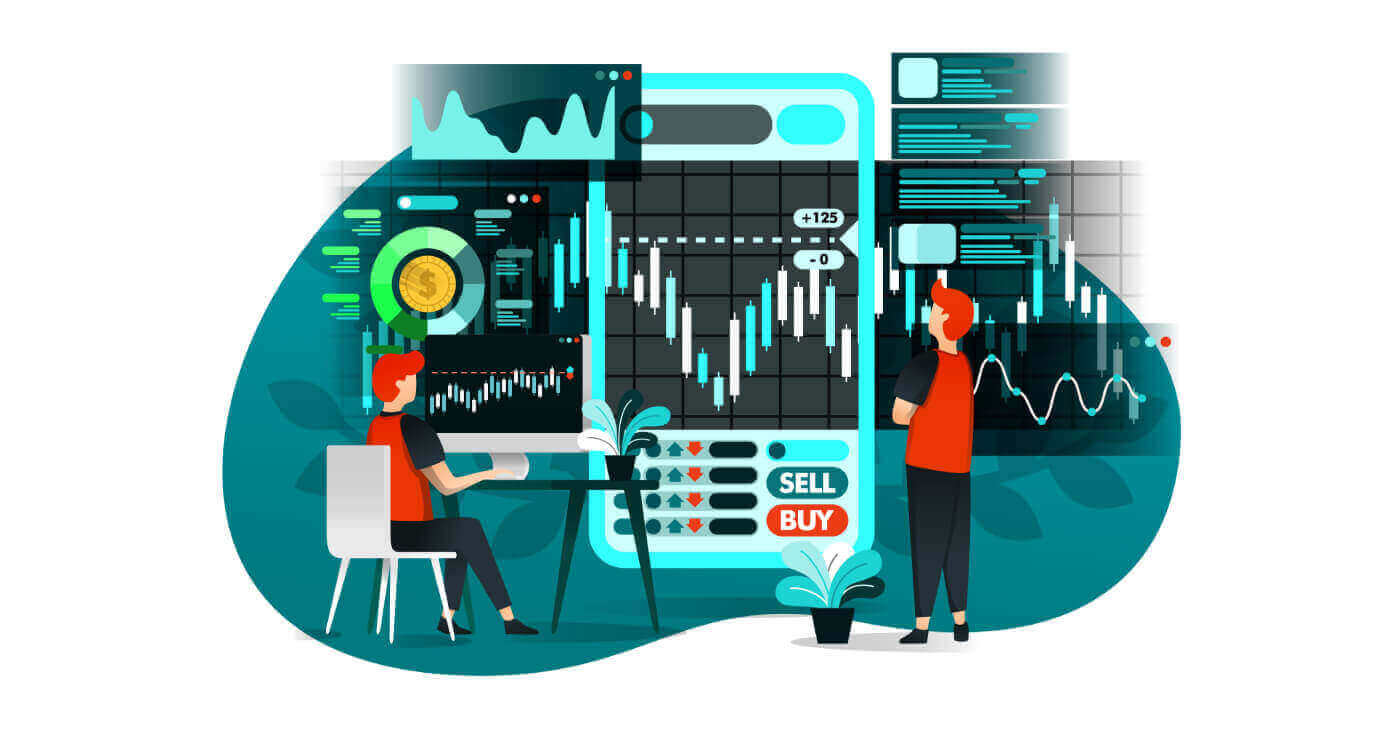
IQ Option ကိုဘယ်လိုဝင်မလဲ။
IQ Option အကောင့်ကို ဘယ်လိုဝင်ရမလဲ။
- မိုဘိုင်း IQ Option အက်ပ် သို့မဟုတ် ဝဘ်ဆိုက် သို့ သွားပါ ။
- “ Log in ” ကိုနှိပ်ပါ ။
- သင့် အီးမေးလ် နှင့် စကားဝှက်ကို ထည့်သွင်းပါ ။
- “ လော့ဂ်အင် ” အစိမ်းရောင်ခလုတ်ကို နှိပ်ပါ ။
- သင့်အီးမေးလ်ကို မေ့သွားပါ က “ Google ” သို့မဟုတ် “ Facebook ” ကို အသုံးပြု၍ ဝင်ရောက်နိုင်သည် ။
- သင့်စကားဝှက်မေ့သွားပါ က “ Forgot Password ” ကိုနှိပ်ပါ ။
"Login" ကိုနှိပ်ပါ၊ အကောင့်ဝင်ရန်ပုံစံပေါ်လာလိမ့်မည်။ သင့်အကောင့်သို့ဝင်ရောက်ရန် စာရင်းသွင်းထားသည့်
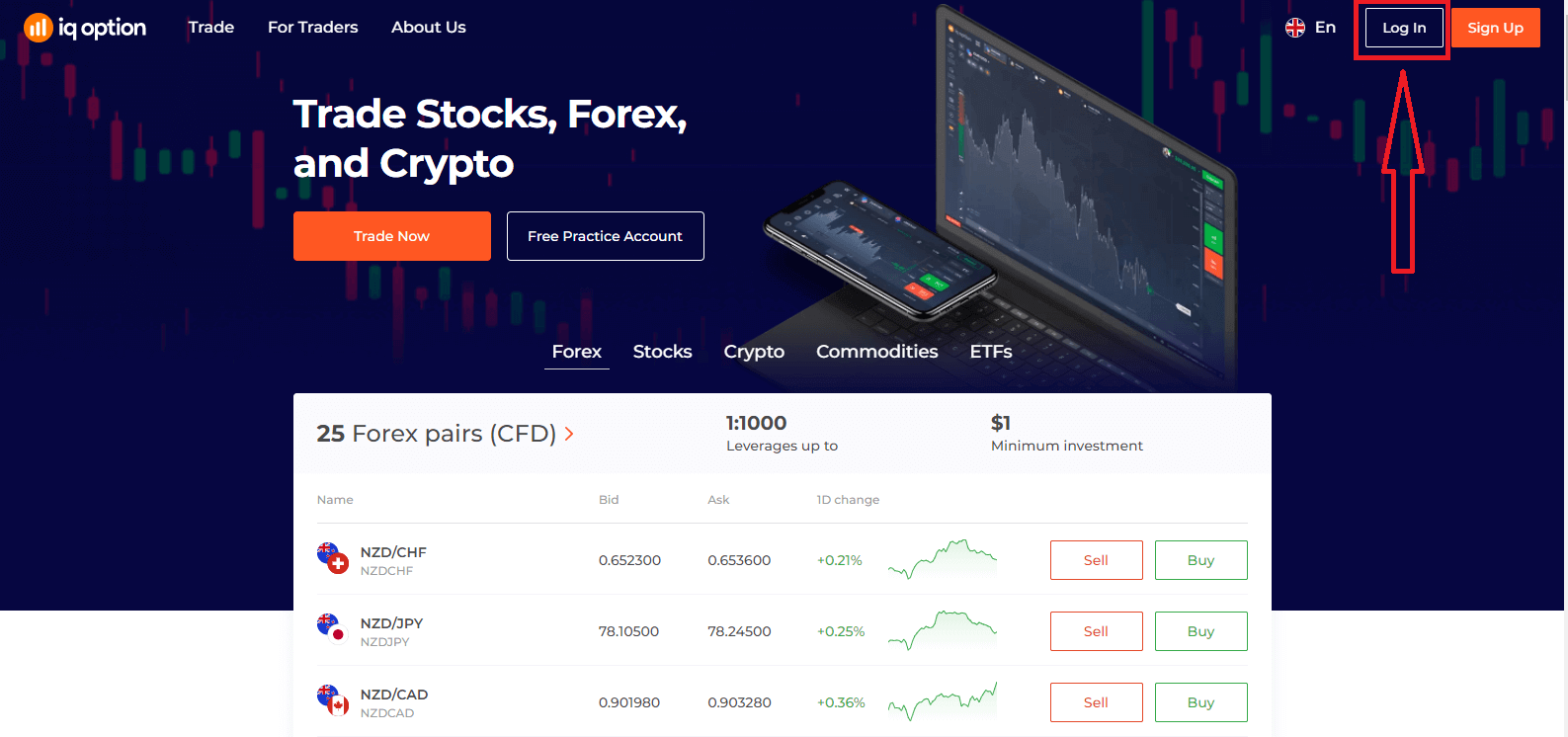
သင့် အီးမေးလ်လိပ်စာ နှင့် စကားဝှက်ကို
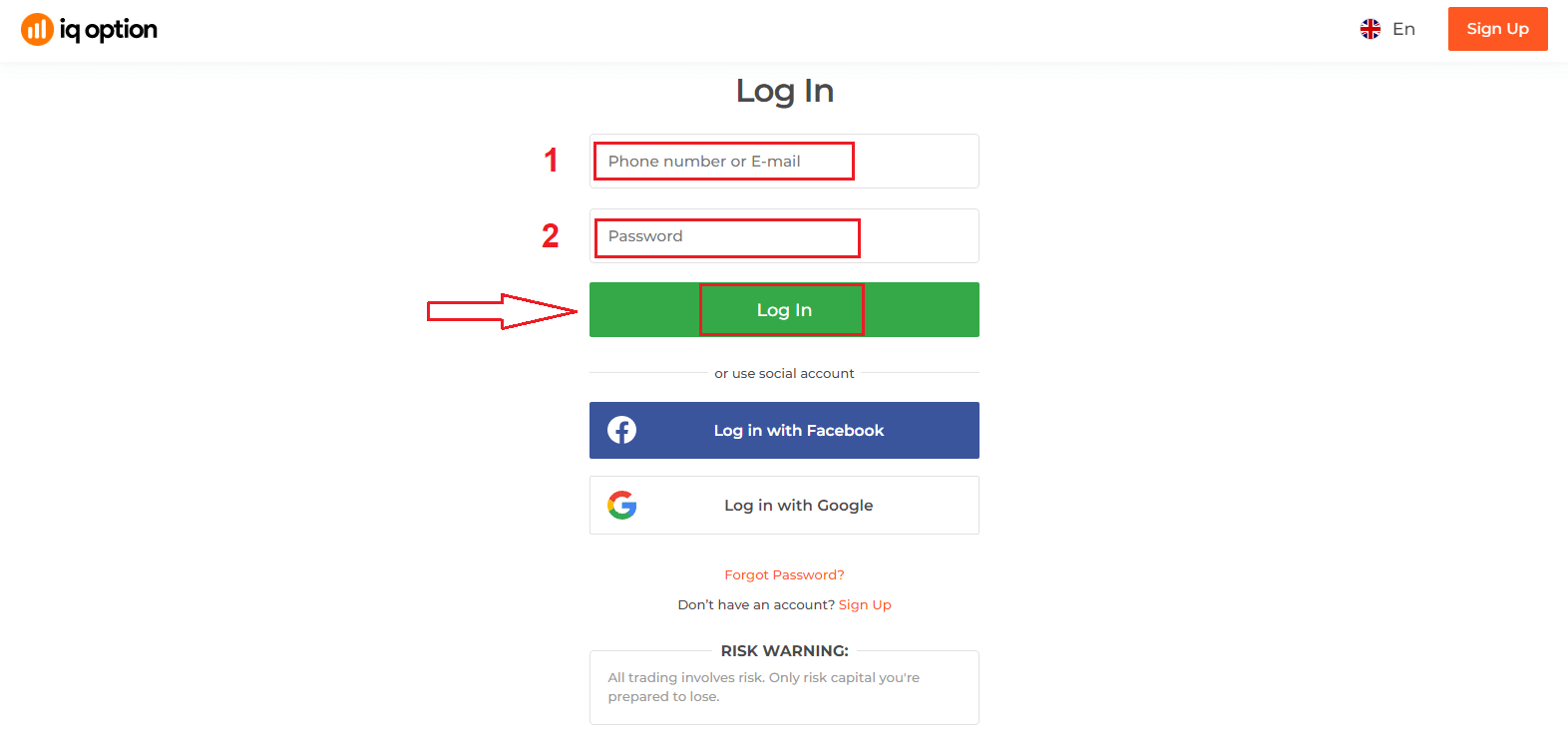
ရိုက်ထည့်ကာ "လော့ဂ်အင်" ကို နှိပ်ပါ အောင်မြင်စွာ လော့ဂ်အင်ဝင်ပြီးနောက်၊ သင်သည် အောက်ဖော်ပြပါအတိုင်း စာမျက်နှာကို မြင်တွေ့ရမည်ဖြစ်ပြီး ကုန်သွယ်မှုစတင်ရန် "ကုန်သွယ်မှု ယခု" ကိုနှိပ်ပါ။
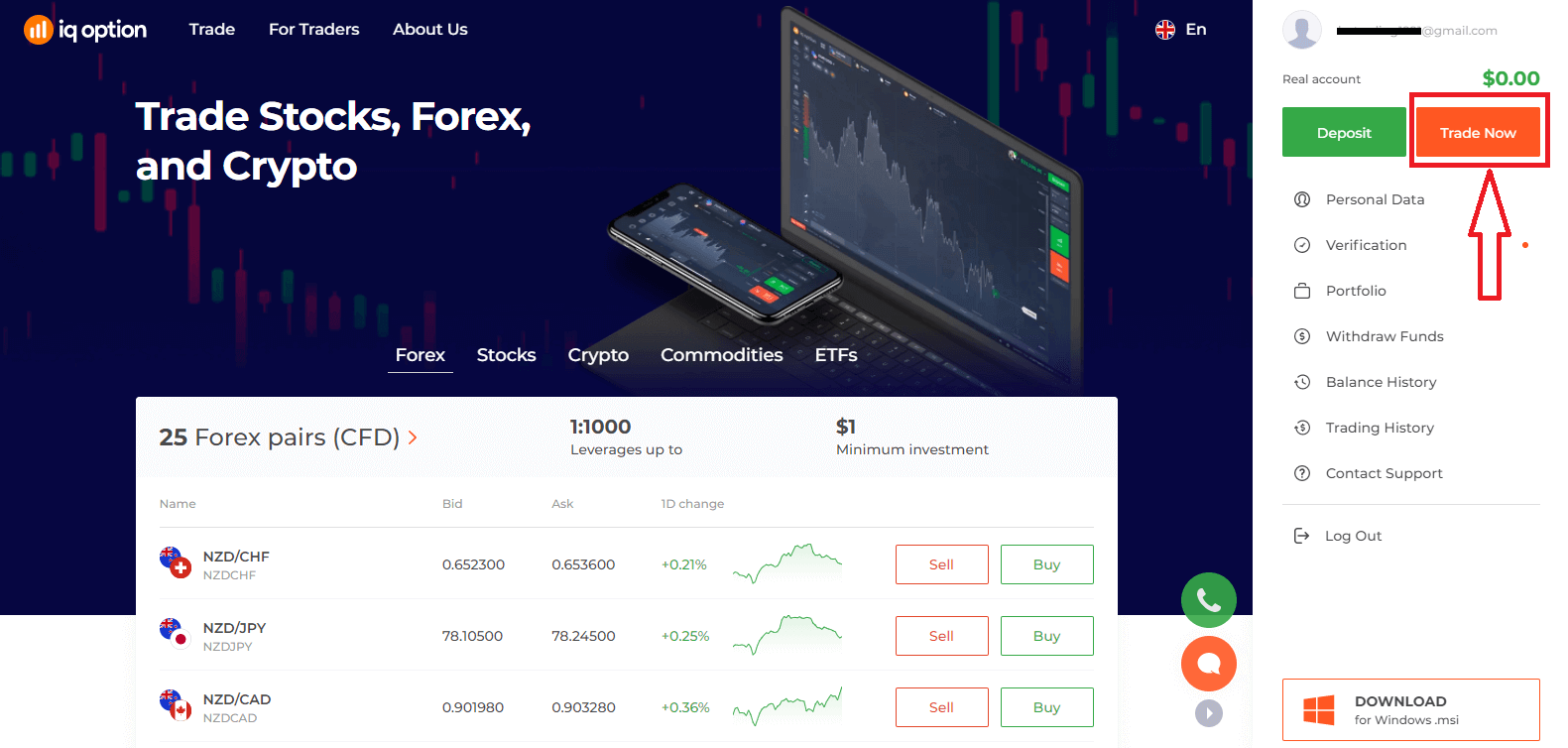
ယခု သင်သည် ကုန်သွယ်မှုကို စတင်နိုင်ပါပြီ။ သင့်တွင် Demo အကောင့်တွင် $10,000 ရှိပြီး၊ ငွေသွင်းပြီးနောက် စစ်မှန်သောအကောင့်တွင်လည်း ရောင်းဝယ်နိုင်ပါသည်။
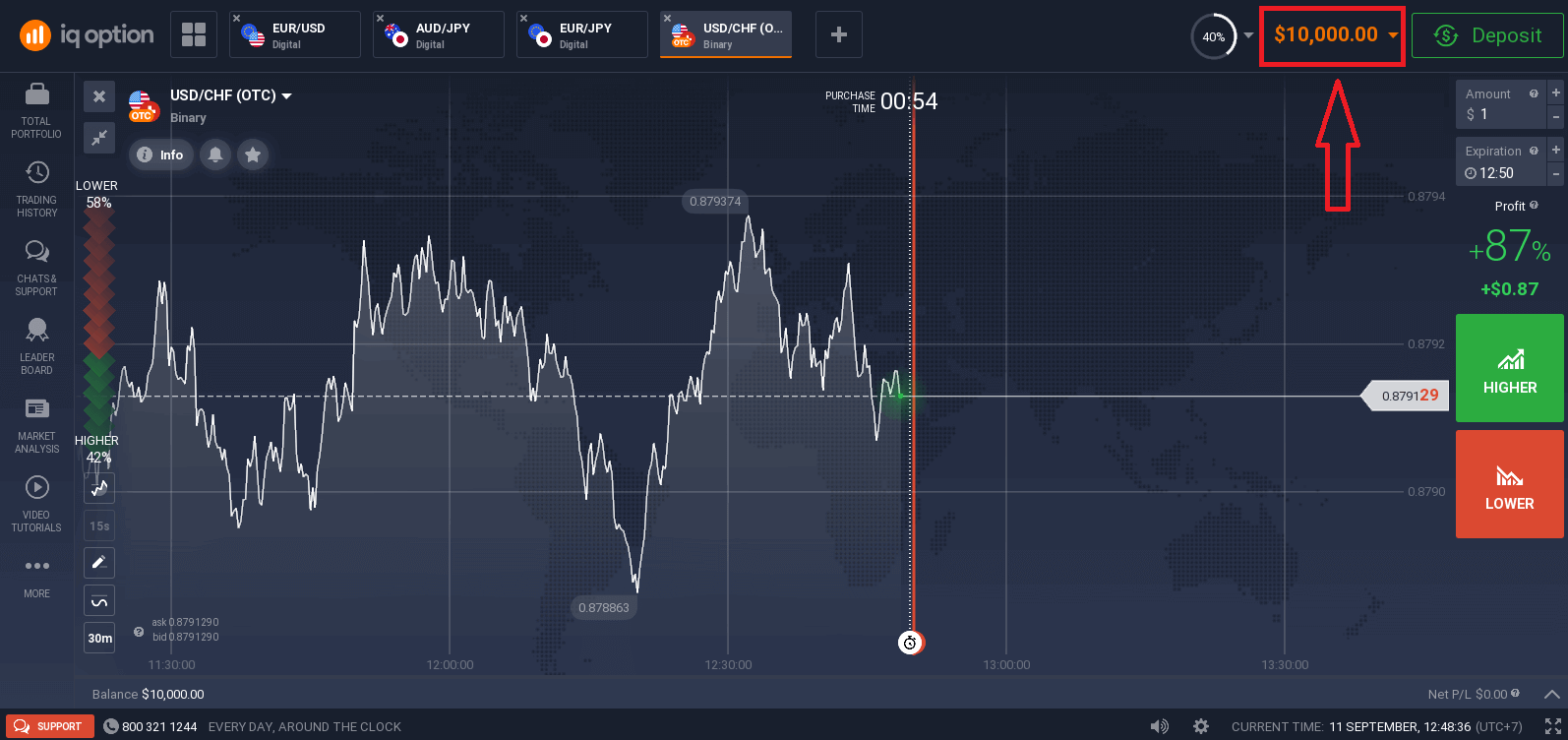
Facebook ကိုအသုံးပြု၍ IQ Option သို့မည်သို့ဝင်ရောက်မည်နည်း။
Facebook ခလုတ်ကိုနှိပ်ခြင်းဖြင့် သင်၏ကိုယ်ပိုင် Facebook အကောင့်ကို အသုံးပြု၍ ဝဘ်ဆိုက်သို့လည်း ဝင်ရောက်နိုင်သည်။
1. Facebook ခလုတ်ကို နှိပ်ပါ
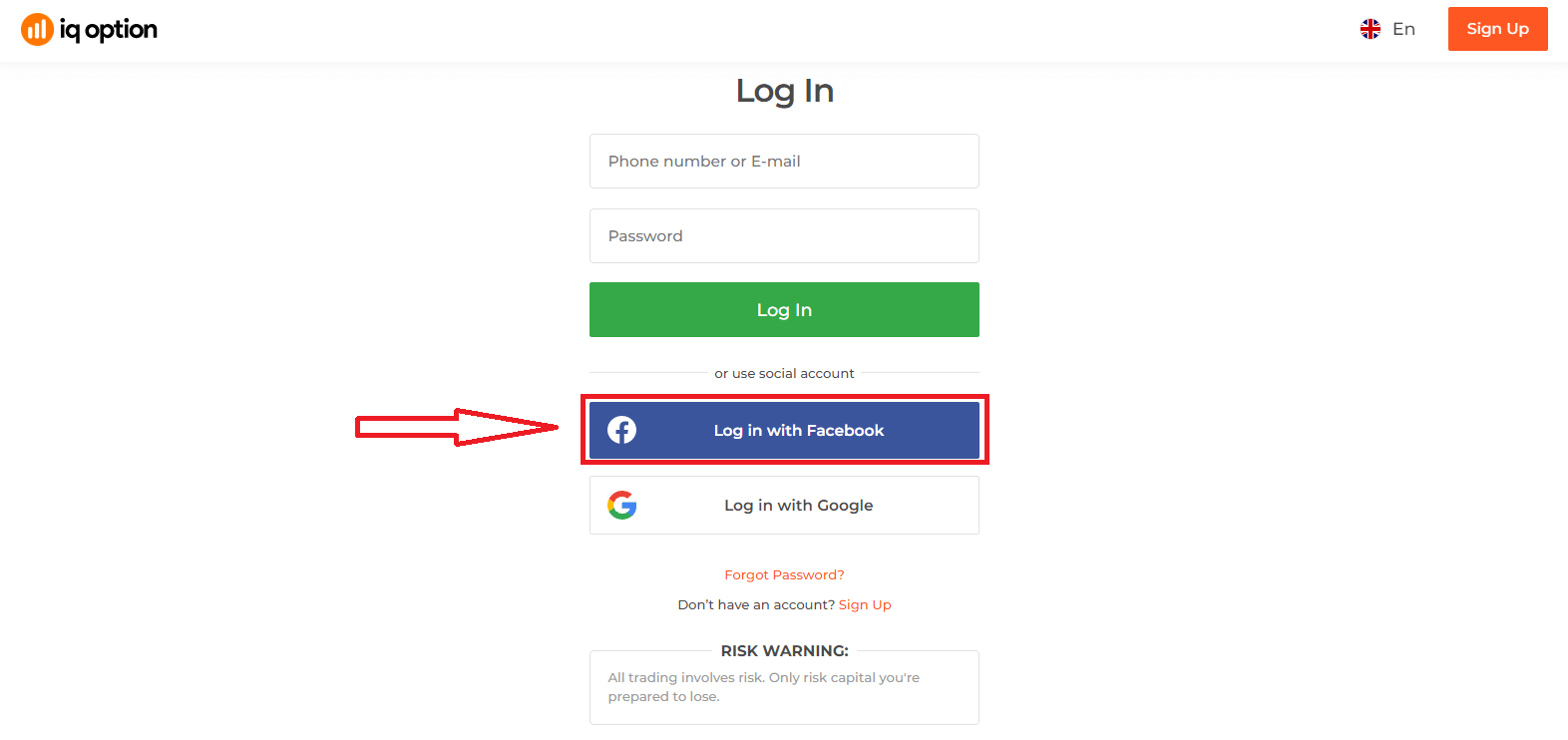
2. Facebook အကောင့်ဝင်ရန် ဝင်းဒိုးကို ပွင့်လာမည် ဖြစ်ပြီး Facebook တွင် မှတ်ပုံတင်ရန် အသုံးပြုခဲ့သည့် သင်၏ အီးမေးလ်လိပ်စာကို ရိုက်ထည့်ရန် လိုအပ်မည်
3. သင့် Facebook အကောင့်မှ စကားဝှက်ကို ထည့်သွင်းပါ
4. “လော့ဂ်အင်” ကို နှိပ်ပါ
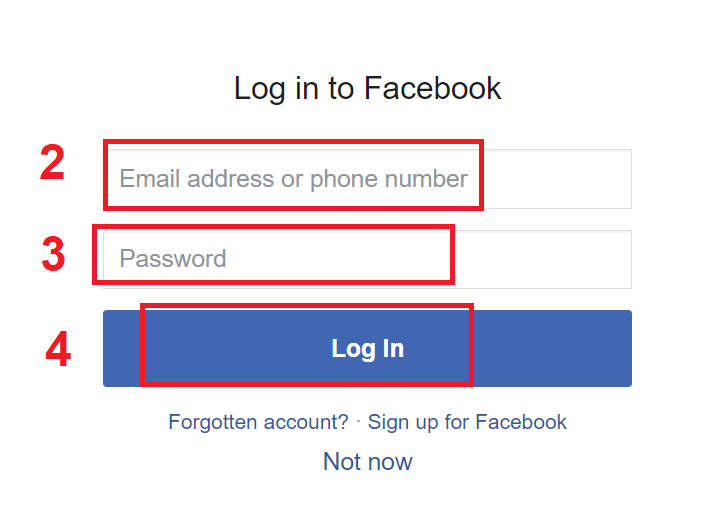
သင်ပြီးသည်နှင့်၊ “လော့ဂ်အင်” ခလုတ်ကို နှိပ်ပြီးပါက IQ Option သည် သင့်အမည်နှင့် ပရိုဖိုင်ပုံနှင့် အီးမေးလ်လိပ်စာတို့ကို ဝင်ရောက်ခွင့် တောင်းဆိုမည်ဖြစ်သည်။ Continue ကိုနှိပ်ပါ...
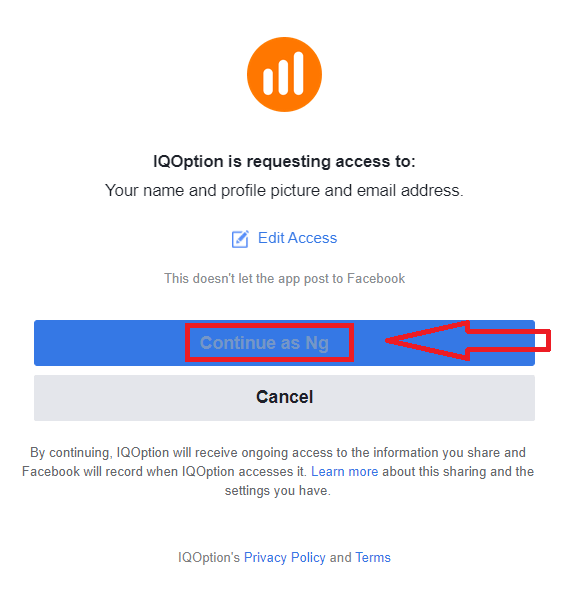
ထို့နောက်တွင် သင်သည် IQ Option ပလပ်ဖောင်းသို့ အလိုအလျောက်ပြန်ညွှန်းသွားမည်ဖြစ်ပါသည်။
Google ကို အသုံးပြု၍ IQ Option သို့ မည်ကဲ့သို့ အကောင့်ဝင်ရမည်နည်း။
1. သင့် Google အကောင့်မှတစ်ဆင့် ခွင့်ပြုချက်ရရှိရန်၊ သင်သည် Google ခလုတ်ကို နှိပ်ရပါမည်။
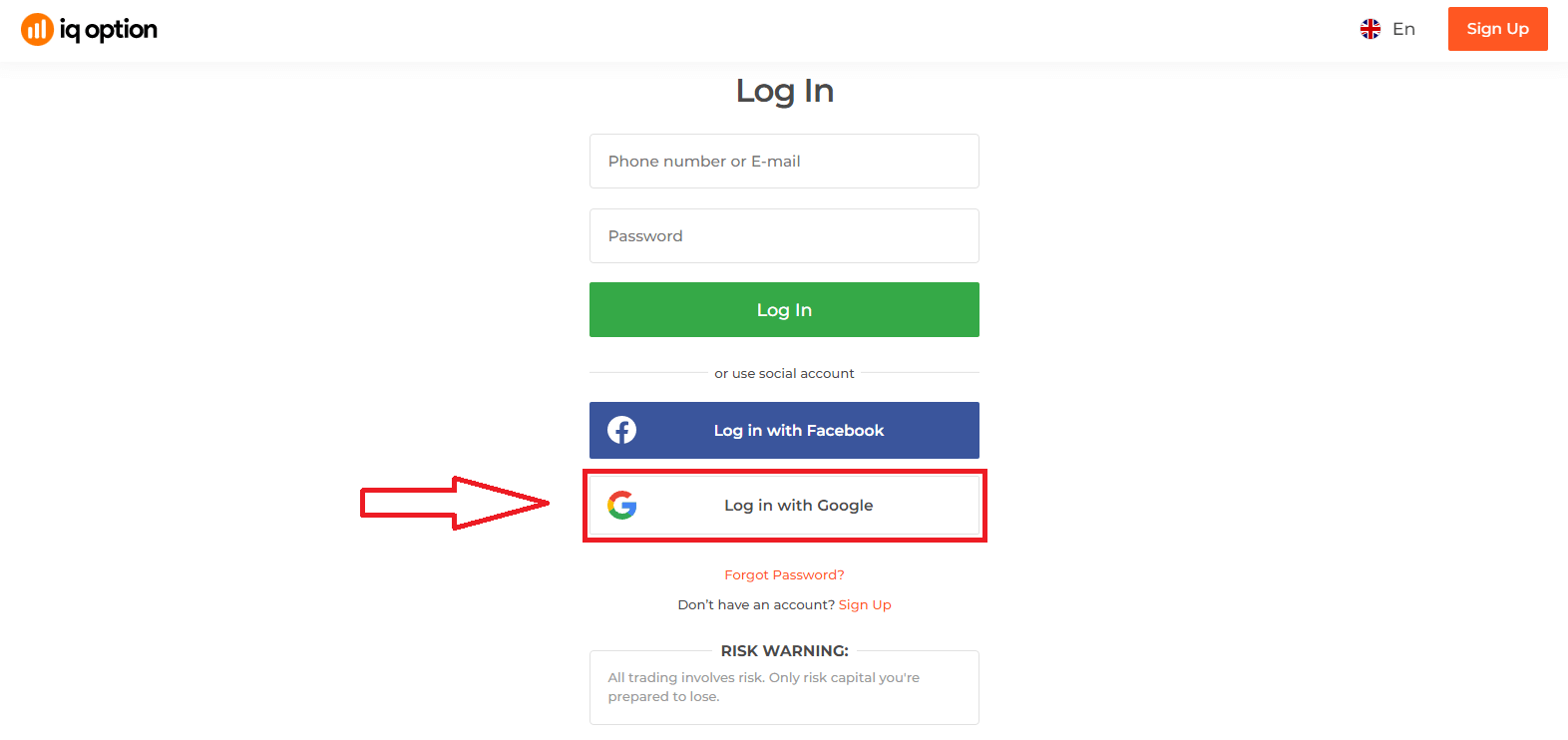
2. ထို့နောက် ပွင့်လာသော ဝင်းဒိုးအသစ်တွင် သင့်ဖုန်းနံပါတ် သို့မဟုတ် အီးမေးလ်ကို ရိုက်ထည့်ကာ “Next” ကိုနှိပ်ပါ။ စနစ်သည် ဝင်းဒိုးတစ်ခုဖွင့်မည်ဖြစ်ပြီး၊ သင့် Google အကောင့်အတွက် စကားဝှက်ကို တောင်းဆိုမည်ဖြစ်သည်။
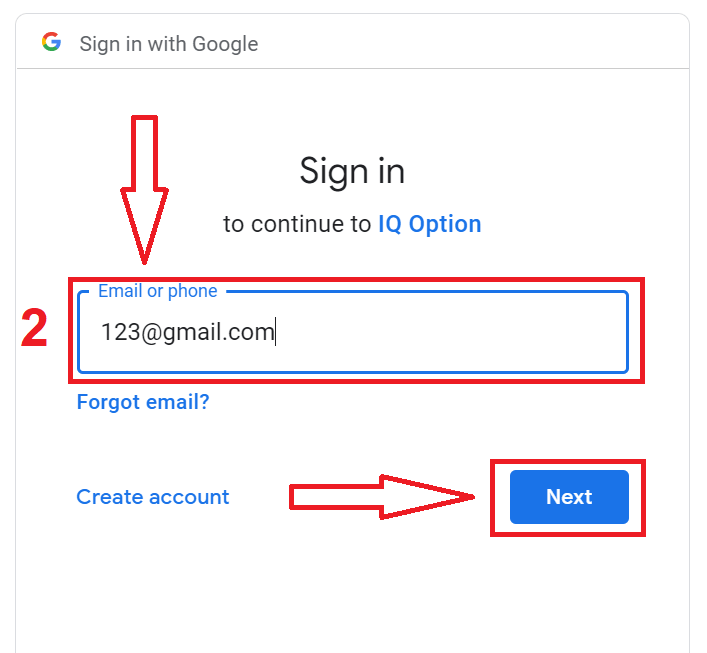
3. ထို့နောက် သင့် Google အကောင့်အတွက် စကားဝှက်ကို ထည့်သွင်းပြီး “Next” ကို နှိပ်ပါ။
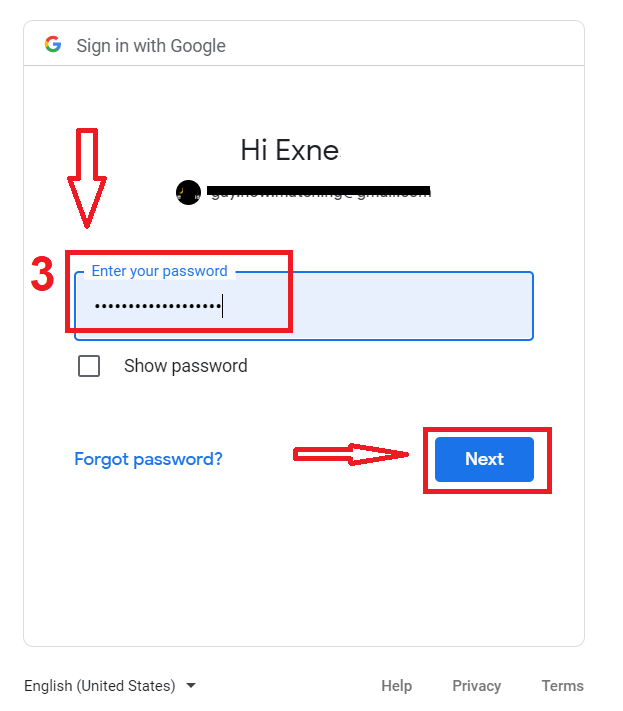
ထို့နောက် သင့်အီးမေးလ်လိပ်စာသို့ ဝန်ဆောင်မှုမှပေးပို့သော ညွှန်ကြားချက်များကို လိုက်နာပါ။ သင်၏ကိုယ်ပိုင် IQ Option အကောင့်သို့ ခေါ်ဆောင်သွားပါမည်။
IQ Option အကောင့်မှ စကားဝှက်ပြန်လည်ရယူခြင်း။
အကယ်၍ သင်သည် ပလပ်ဖောင်းသို့ မ၀င်နိုင်ပါက၊ သင်သည် စကားဝှက် မှားယွင်းစွာ ရိုက်ထည့်နေခြင်း ဖြစ်နိုင်သည်။ အသစ်တစ်ခု တက်လာနိုင်ပါတယ်။အကယ်၍ သင်သည် ဝဘ်ဗားရှင်းကို အသုံးပြုပါ
က ထိုသို့ပြုလုပ်ရန် "စကားဝှက်ကို မေ့သွားသည်" လင့်ခ်ကို နှိပ်ပါ။
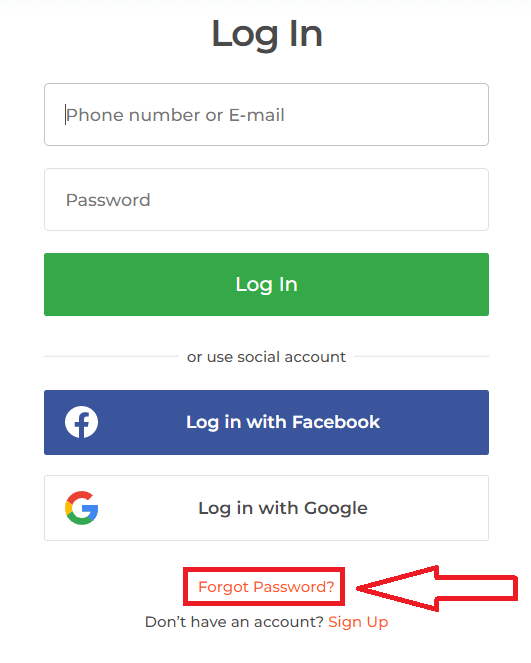
ထို့နောက်၊ သင်၏ IQ Option အကောင့်အတွက် သင့်စကားဝှက်ကို ပြန်လည်ရယူရန် တောင်းဆိုမည့် ဝင်းဒိုးတစ်ခုကို စနစ်က ဖွင့်ပါမည်။ သင်သည် စနစ်အား သင့်လျော်သော အီးမေးလ်လိပ်စာကို ပေးဆောင်ရန် လိုအပ်ပြီး စကားဝှက်ကို ပြန်လည်သတ်မှတ်ရန် "ပေးပို့ရန်" ကို နှိပ်ပါ
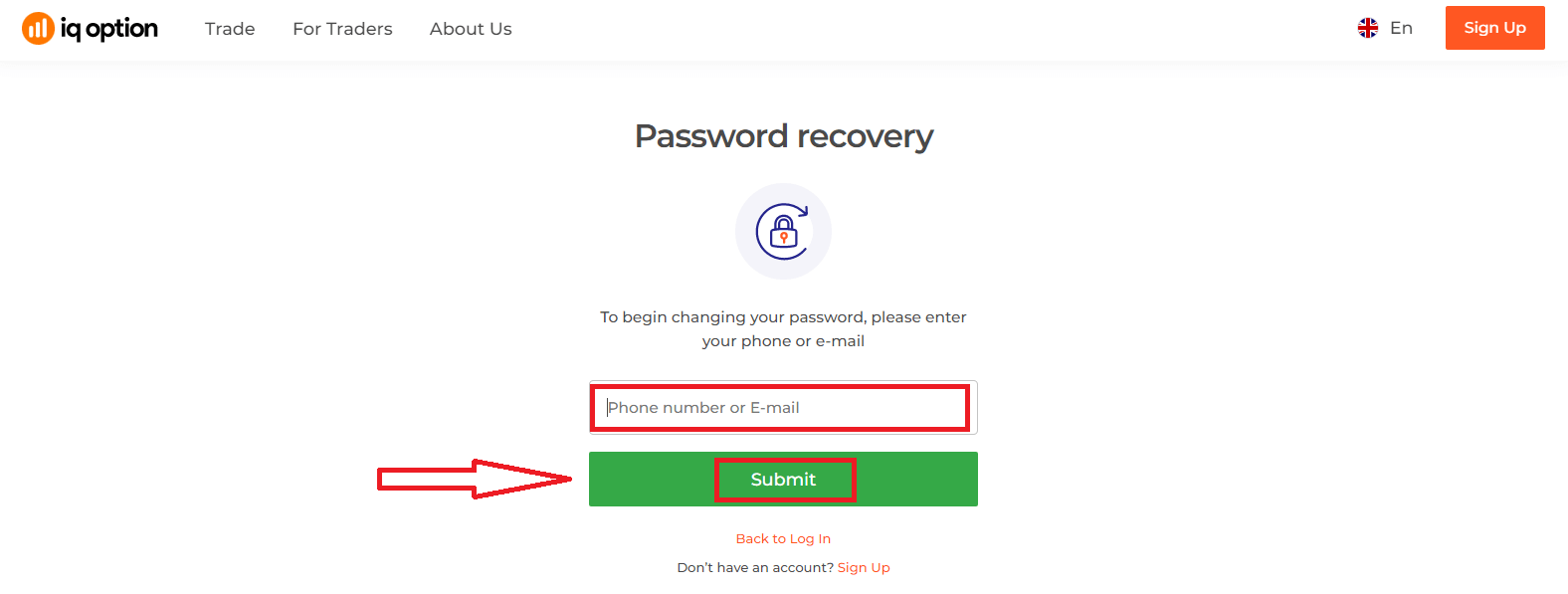
အီးမေးလ်တစ်စောင်သည် စကားဝှက်ကို ပြန်လည်သတ်မှတ်ရန် ဤအီးမေးလ်လိပ်စာသို့ ပေးပို့ထားကြောင်း အကြောင်းကြားချက်တစ်ခု ဖွင့်ပါမည်။
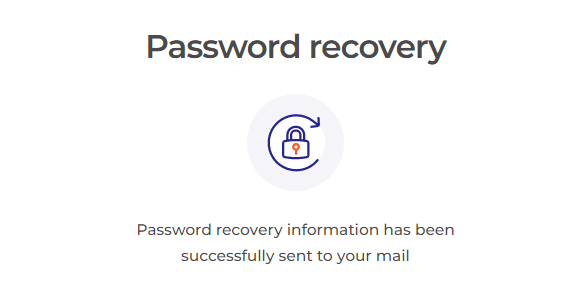
သင်၏အီးမေးလ်တွင်ရှိသောစာတွင်၊ သင်၏စကားဝှက်ကိုပြောင်းလဲရန်ကမ်းလှမ်းလိမ့်မည်။ "စကားဝှက်ကိုပြန်လည်သတ်မှတ်ပါ" ကိုနှိပ်ပါ။
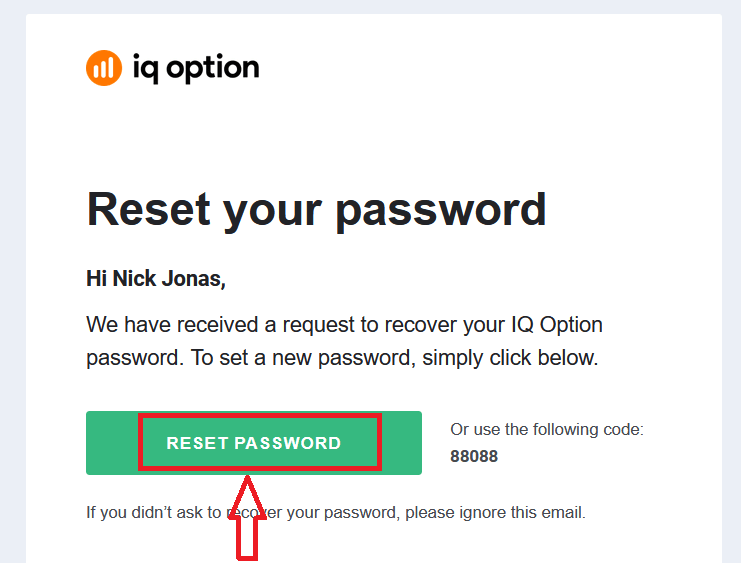
အီးမေးလ်မှ လင့်ခ်သည် သင့်အား IQ Option ဝဘ်ဆိုက်ရှိ အထူးကဏ္ဍတစ်ခုသို့ ပို့ဆောင်ပေးမည်ဖြစ်သည်။ ဤနေရာတွင် သင့်စကားဝှက်အသစ်ကို နှစ်ကြိမ်ရိုက်ထည့်ပြီး
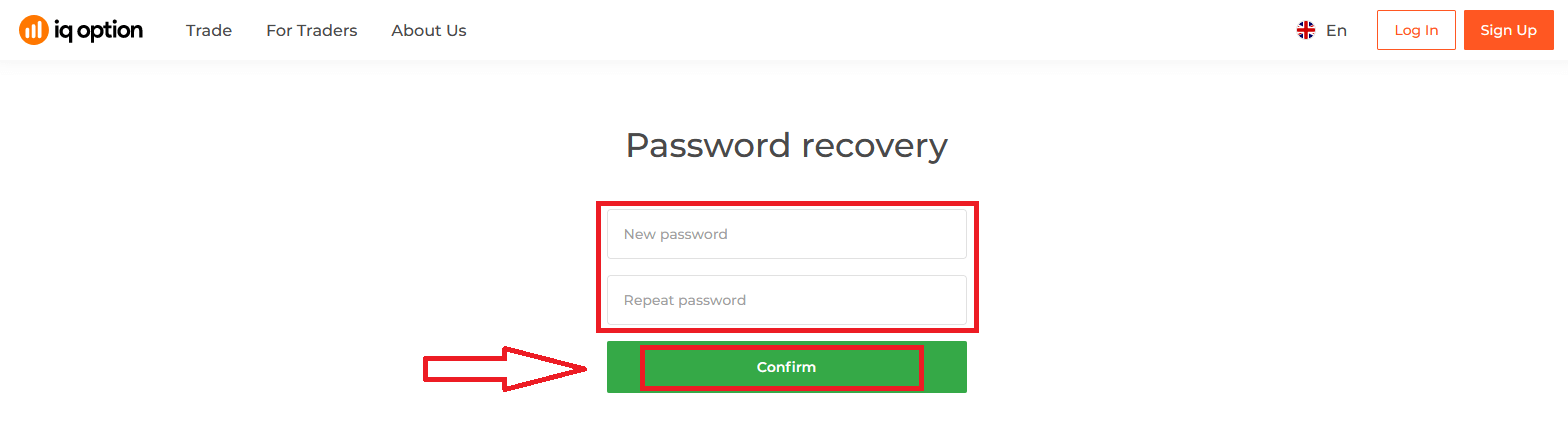
"စကားဝှက်" နှင့် "စကားဝှက်ကိုအတည်ပြုပါ" ကိုထည့်ပြီးနောက် "အတည်ပြုရန်" ခလုတ်ကို နှိပ်ပါ။ စကားဝှက်ကို အောင်မြင်စွာ ပြောင်းလဲပြီးကြောင်း ညွှန်ပြသော စာတစ်စောင် ပေါ်လာလိမ့်မည်။
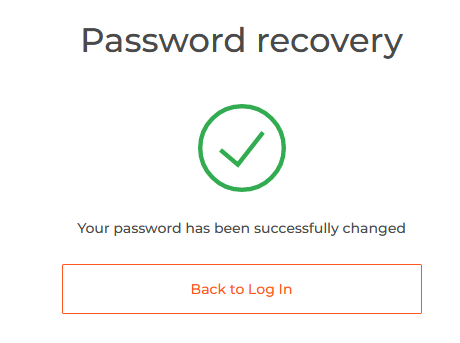
ဒါပဲ! ယခု သင့်အသုံးပြုသူအမည်နှင့် စကားဝှက်အသစ်ကို အသုံးပြု၍ IQ Option ပလပ်ဖောင်းသို့ သင်ဝင်ရောက်နိုင်ပြီဖြစ်သည်။
မိုဘိုင်းလ်အပလီကေးရှင်းကို အသုံးပြုပါက
၊ "ပြန်လည်သတ်မှတ်ခြင်း" လင့်ခ်ကို နှိပ်ပါ
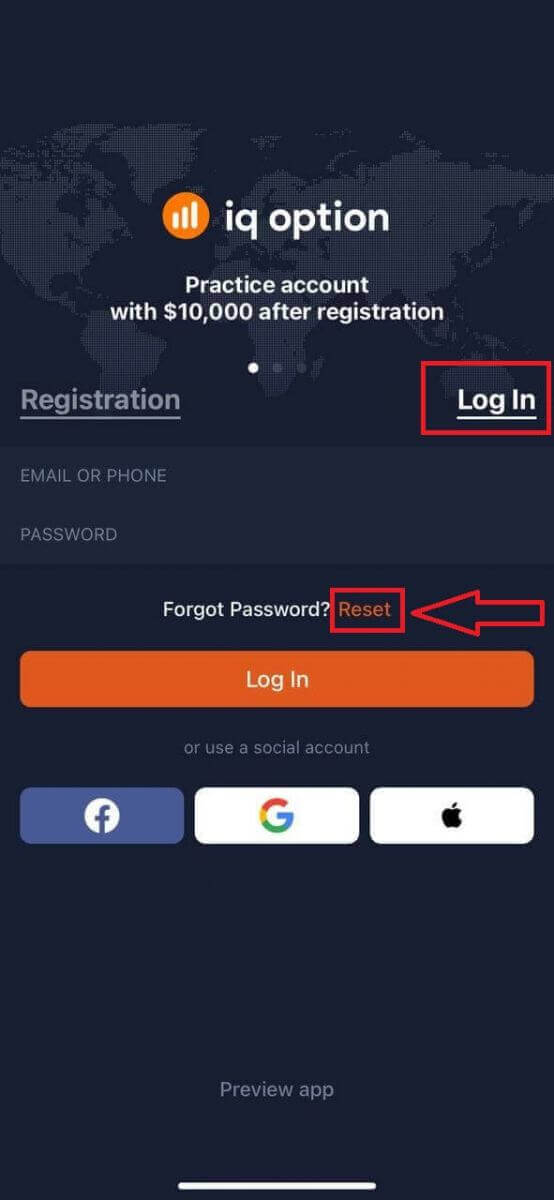
၊ ဝင်းဒိုးအသစ်တွင်၊ အကောင့်ဖွင့်စဉ်အတွင်း သင်အသုံးပြုခဲ့သည့် အီးမေးလ်ကို ထည့်သွင်းပြီး "ပေးပို့ရန်" ခလုတ်ကို နှိပ်ပါ။ ထို့နောက် ဝဘ်အက်ပ်ကဲ့သို့ ကျန်အဆင့်များကို လုပ်ဆောင်ပါ။
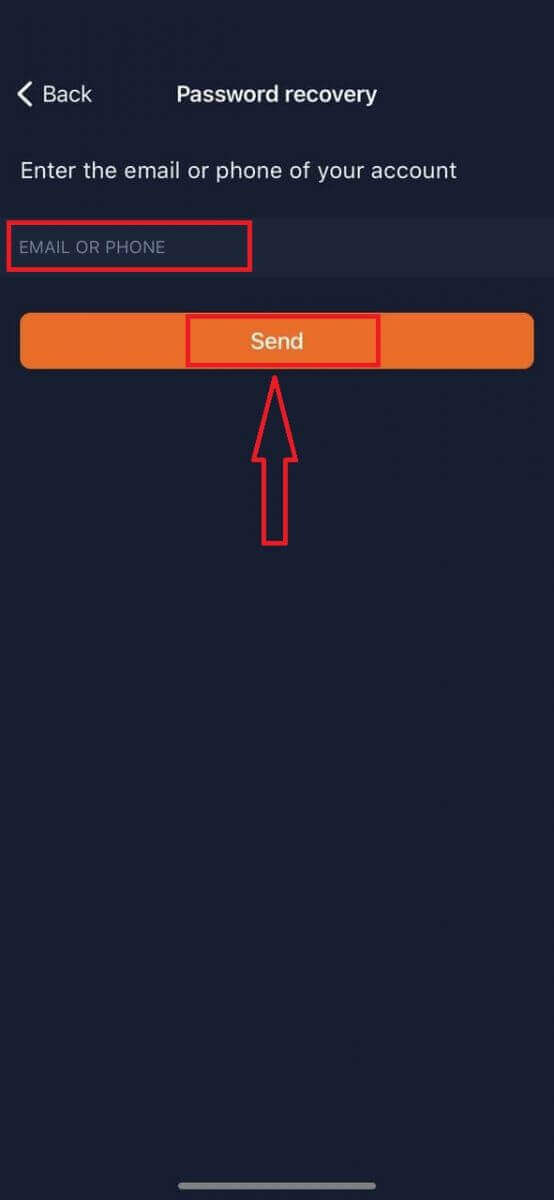
IQ Option Mobile Web Version တွင် ဝင်ရောက်ပါ။
သင်သည် IQ Option ကုန်သွယ်မှုပလပ်ဖောင်း၏ မိုဘိုင်းဝဘ်ဗားရှင်းတွင် ရောင်းဝယ်ဖောက်ကားလိုပါက အလွယ်တကူ ပြုလုပ်နိုင်သည်။ အစပိုင်းတွင်၊ သင့်မိုဘိုင်းကိရိယာပေါ်တွင် သင့်ဘရောက်ဆာကိုဖွင့်ပါ။ ထို့နောက် ပွဲစား၏
ဝဘ်ဆိုဒ်သို့ ဝင်ကြည့်ပါ ။ 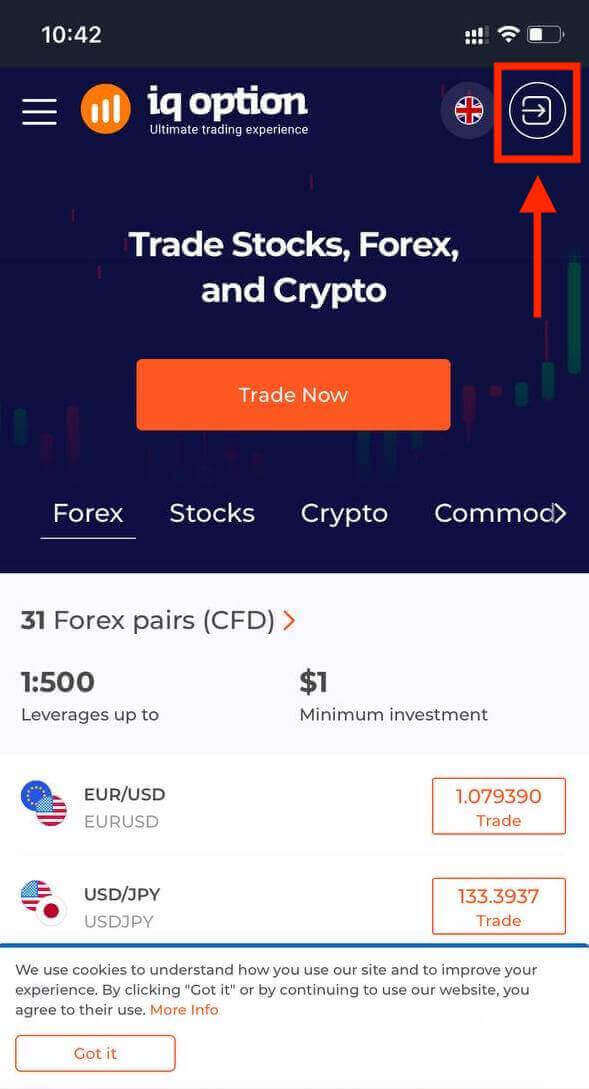
သင့်အီးမေးလ်နှင့် စကားဝှက်ကို ရိုက်ထည့်ပြီး “လော့ဂ်အင်” ခလုတ်ကို နှိပ်ပါ။
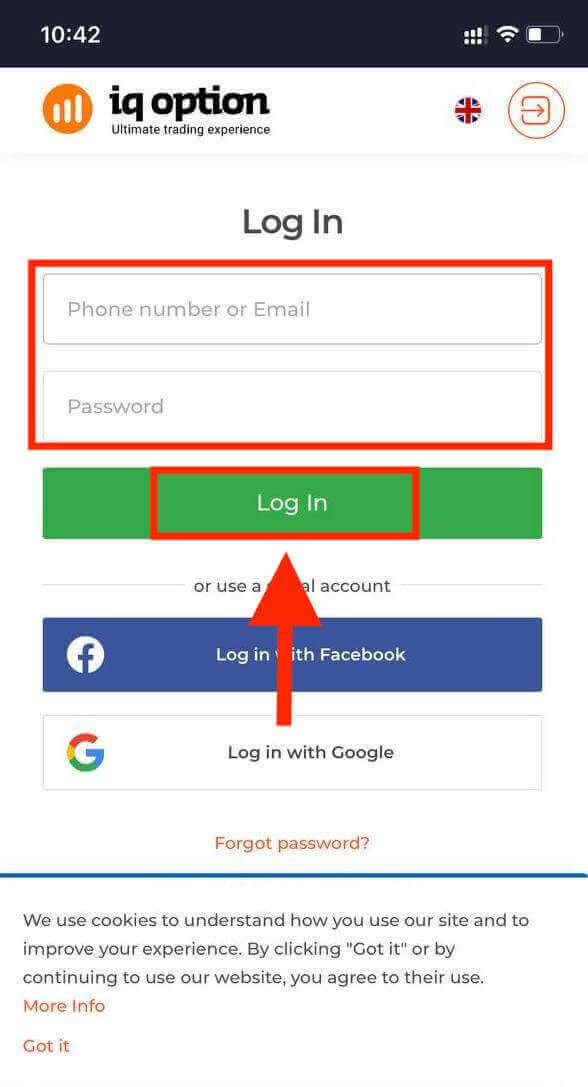
အောင်အောင်မြင်မြင် လော့ဂ်အင်ဝင်ပြီးနောက်၊ သင်သည် အောက်ပါအတိုင်း စာမျက်နှာကိုမြင်ရပြီး "လူ" အိုင်ကွန်ကို နှိပ်ပါ။
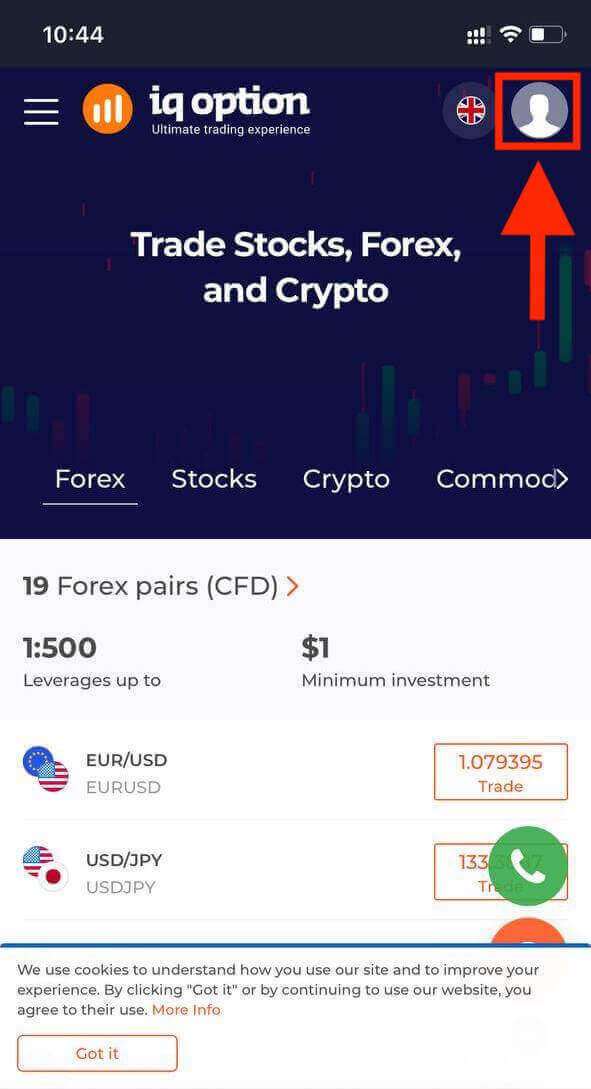
ကုန်သွယ်မှုစတင်ရန် "ကုန်သွယ်မှုယခု" ကိုနှိပ်ပါ။
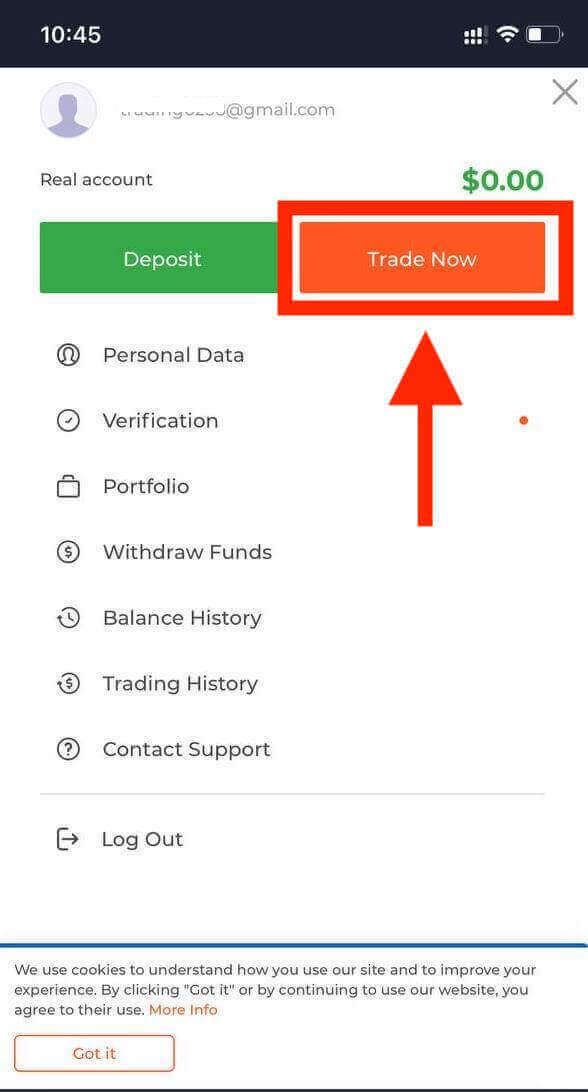
ဒီမှာပါ! ယခု သင်သည် ပလပ်ဖောင်း၏ မိုဘိုင်းဝဘ်ဗားရှင်းမှ ကုန်သွယ်မှုပြုနိုင်ပါပြီ။ ကုန်သွယ်မှုပလပ်ဖောင်း၏မိုဘိုင်းဝဘ်ဗားရှင်းသည် ၎င်း၏ပုံမှန်ဝဘ်ဗားရှင်းနှင့်အတိအကျတူညီသည်။ ထို့ကြောင့်၊ ကုန်သွယ်မှုနှင့် ရန်ပုံငွေလွှဲပြောင်းခြင်းတွင် ပြဿနာတစ်စုံတစ်ရာရှိမည်မဟုတ်ပါ။ ပလက်ဖောင်းပေါ်တွင် ကုန်သွယ်မှုပြုလုပ်ရန် သင့်တွင် Demo အကောင့်တွင် $10,000 ရှိသည်။
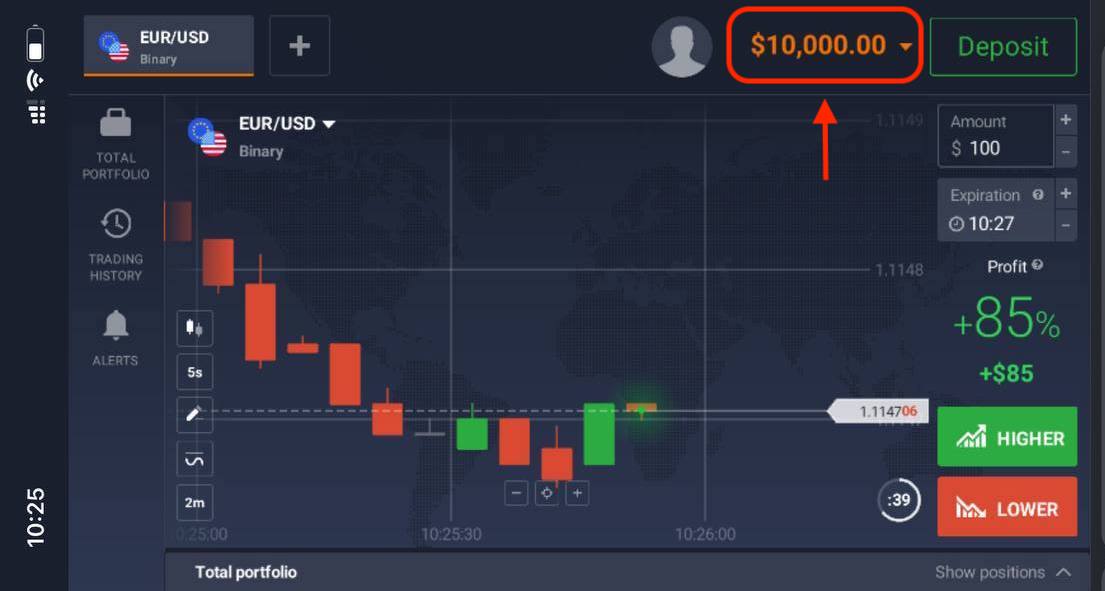
IQ Option iOS အက်ပ်သို့ မည်သို့ဝင်ရောက်ရမည်နည်း။
iOS မိုဘိုင်းပလက်ဖောင်းပေါ်တွင် အကောင့်ဝင်ခြင်းသည် IQ Option ဝဘ်အက်ပ်တွင် အကောင့်ဝင်ရန် အလားတူဖြစ်သည်။ အပလီကေးရှင်းကို သင့်စက်ပေါ်ရှိ App Store မှတစ်ဆင့် ဒေါင်းလုဒ်လုပ်နိုင်ပြီး သို့မဟုတ် ဤနေရာကို နှိပ်ပါ ။ “IQ Option - FX Broker” အက်ပ်ကို ရိုးရှင်းစွာရှာဖွေပြီး သင့် iPhone သို့မဟုတ် iPad တွင်ထည့်သွင်းရန် «GET” ကိုနှိပ်ပါ။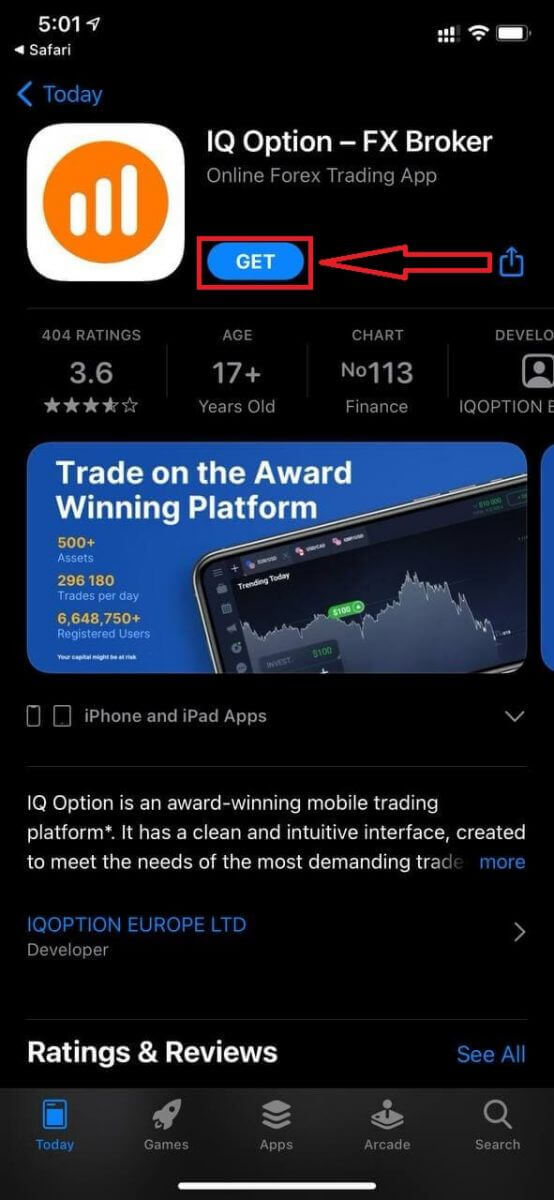
တပ်ဆင်ခြင်းနှင့် စတင်ပြီးနောက် သင်သည် သင်၏အီးမေးလ်၊ Facebook၊ Google သို့မဟုတ် Apple ID ကို အသုံးပြု၍ IQ Option iOS မိုဘိုင်းအက်ပ်သို့ ဝင်ရောက်နိုင်သည်။ သင်သည် "Log in" option ကိုရွေးချယ်ရန်လိုအပ်သည်။
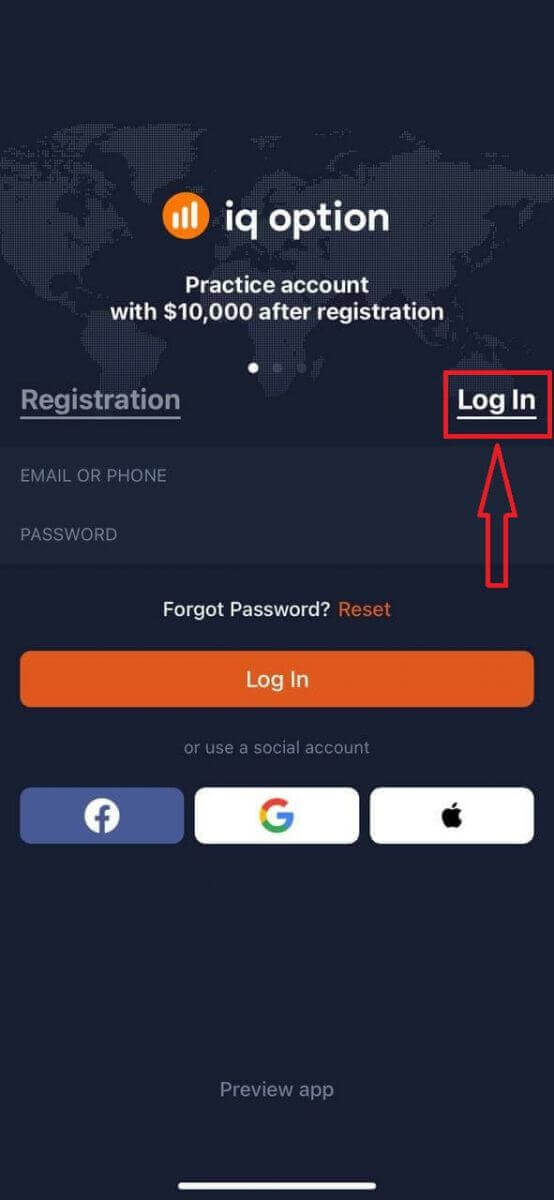
သင့်အီးမေးလ်နှင့် စကားဝှက်ကို ရိုက်ထည့်ပြီး “လော့ဂ်အင်” ခလုတ်ကို နှိပ်ပါ။
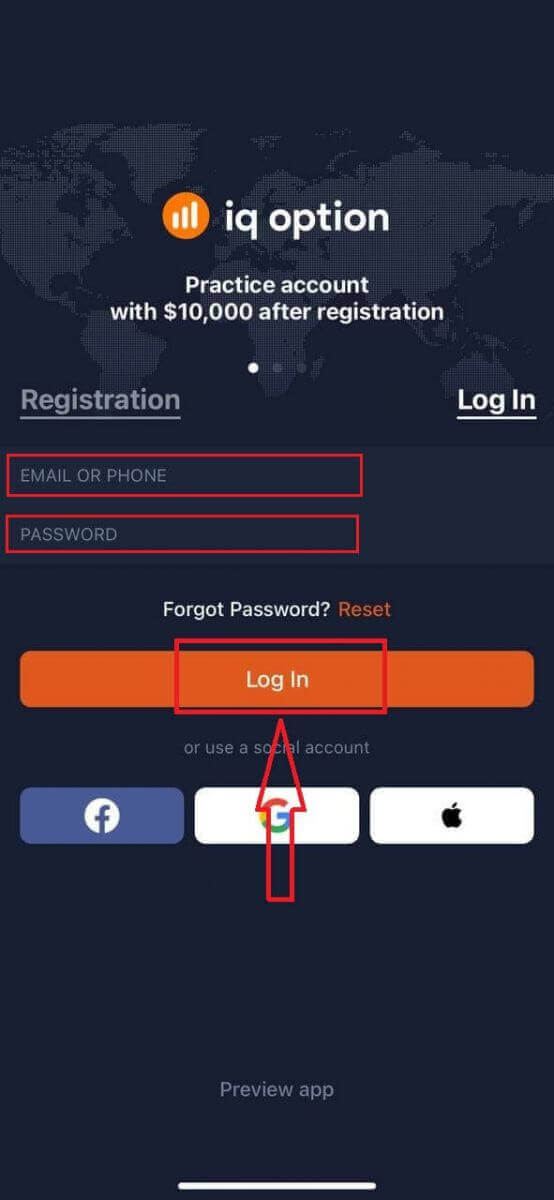
ပလက်ဖောင်းပေါ်တွင် ကုန်သွယ်မှုပြုလုပ်ရန် သင့်တွင် Demo အကောင့်တွင် $10,000 ရှိသည်။
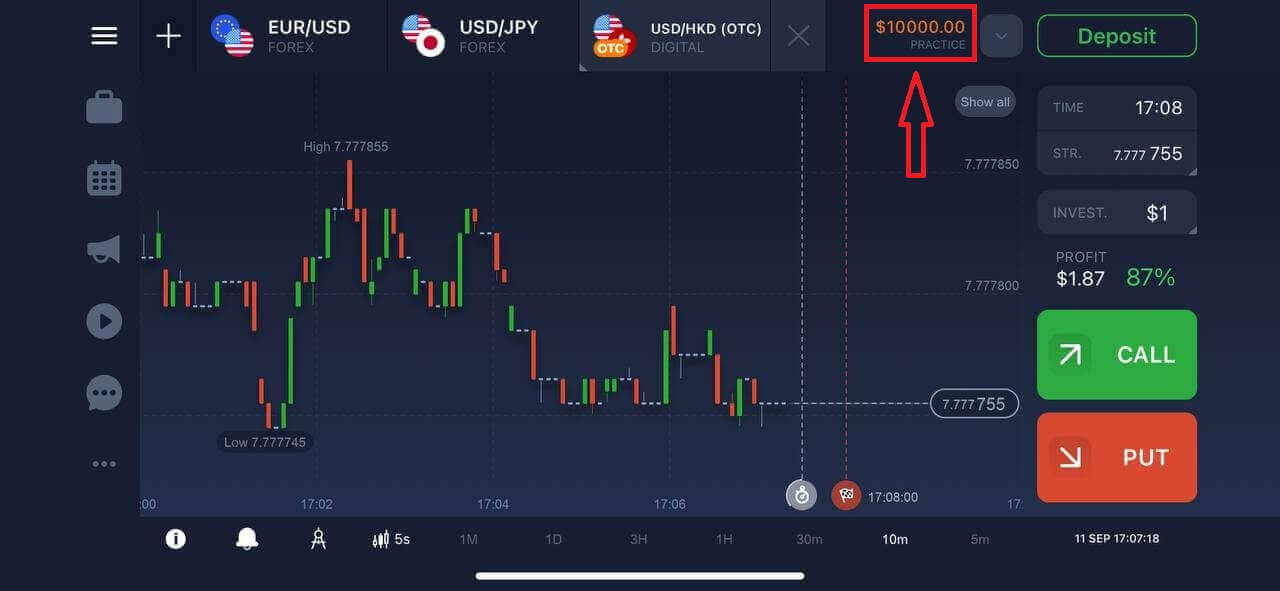
IQ Option Android အက်ပ်သို့ မည်သို့ဝင်ရောက်မည်နည်း။
သင်သည် Google Play စတိုးသို့သွားရောက်ပြီး ဤအက်ပ်ကိုရှာဖွေရန် "IQ Option - Online Investing Platform" ကိုရှာဖွေရန် လိုအပ်သည် သို့မဟုတ် ဤနေရာကို နှိပ်ပါ ။
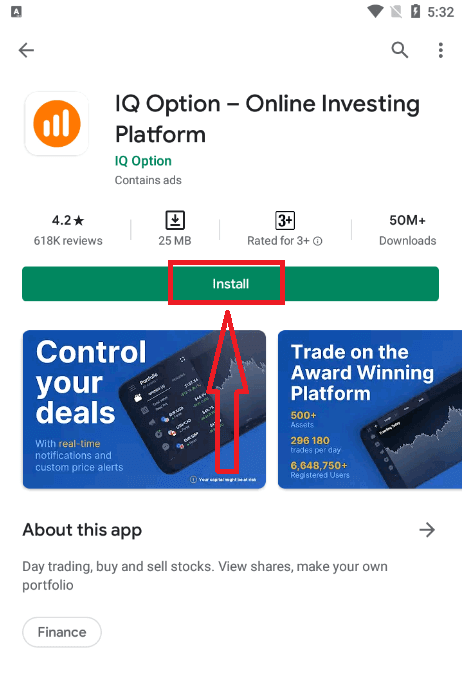
တပ်ဆင်ခြင်းနှင့် စတင်ပြီးနောက် သင်သည် သင်၏အီးမေးလ်၊ Facebook သို့မဟုတ် Google အကောင့်ကို အသုံးပြု၍ IQ Option Android မိုဘိုင်းအက်ပ်သို့ ဝင်ရောက်နိုင်သည်။
iOS စက်ပစ္စည်းပေါ်ရှိ အဆင့်များအတိုင်း လုပ်ဆောင်ပါ၊ “လော့ဂ်အင်” ရွေးစရာကို ရွေးချယ်ပြီး
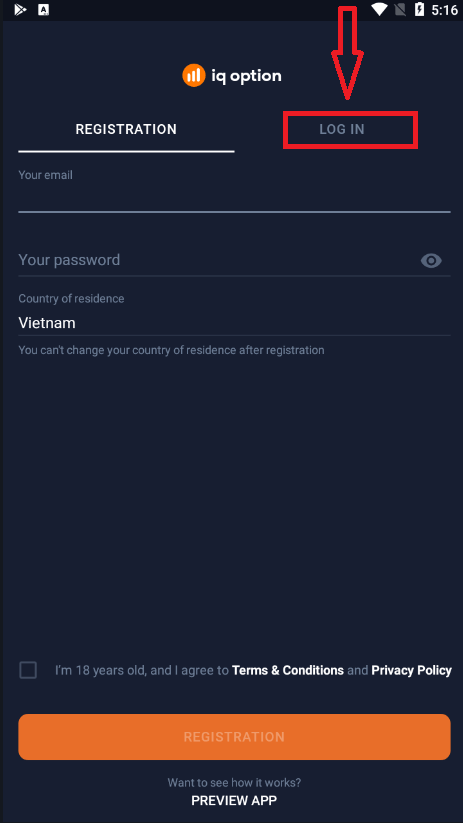
သင့်အီးမေးလ်နှင့် စကားဝှက်ကို ရိုက်ထည့်ပြီးနောက် “လော့ဂ်အင်” ခလုတ်ကို နှိပ်ပါ။
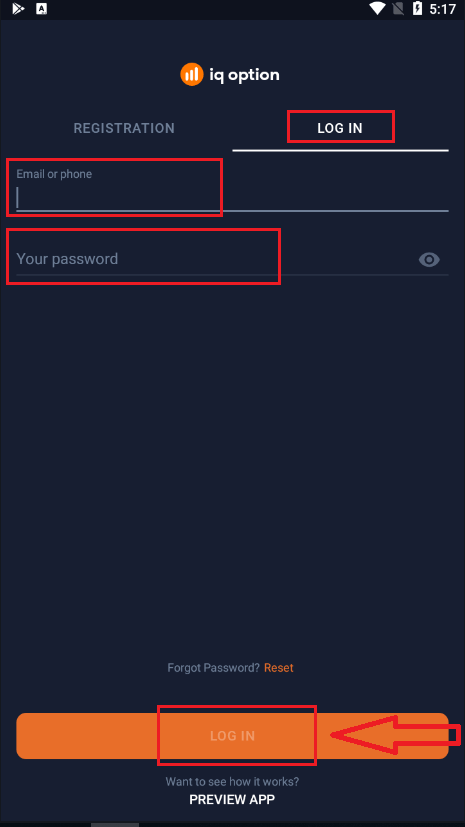
ယခု ပလက်ဖောင်းပေါ်တွင် ကုန်သွယ်မှုပြုလုပ်ရန် သင့်တွင် Demo အကောင့်တွင် $10,000 ရှိသည်။
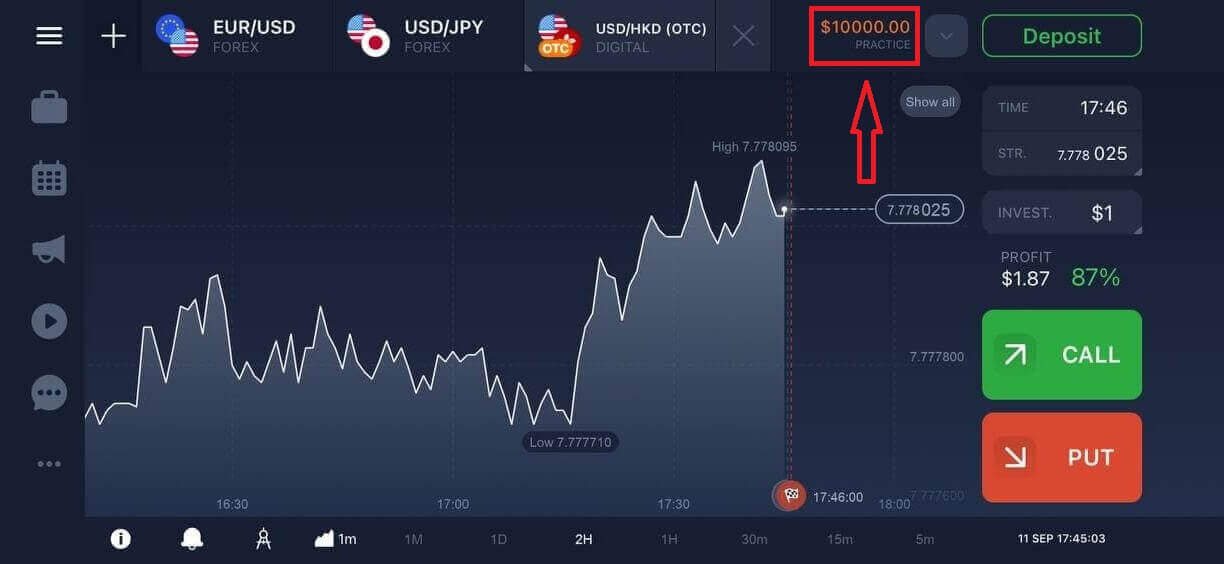
အမေးများသောမေးခွန်းများ (FAQ)
IQ Option အကောင့်မှ အီးမေးလ်ကို မေ့သွားသည်။
သင့်အီးမေးလ်ကို မေ့သွားပါက၊ သင်သည် Facebook သို့မဟုတ် Gmail ကို အသုံးပြု၍ ဝင်ရောက်နိုင်သည်။
အကယ်၍ သင်သည် ဤအကောင့်များကို မဖန်တီးရသေးပါက၊ IQ Option ဝဘ်ဆိုက်တွင် စာရင်းသွင်းသည့်အခါ ၎င်းတို့ကို ဖန်တီးနိုင်ပါသည်။ လွန်ကဲသော အခြေအနေများတွင် သင့်အီးမေးလ်ကို မေ့သွားကာ Google နှင့် Facebook မှတစ်ဆင့် လော့ဂ်အင်ဝင်ရန် နည်းလမ်းမရှိပါက၊ အကူအညီပေးရေးဝန်ဆောင်မှုကို ဆက်သွယ်ရန် လိုအပ်ပါသည်။
ကျွန်ုပ်၏အကောင့်မှ မည်သို့ထွက်နိုင်မည်နည်း။
သင့်အကောင့်မှထွက်ရန်၊ ပင်မစာမျက်နှာသို့သွားကာ စာမျက်နှာကို အောက်သို့ရွှေ့ပါ။ Log Out ခလုတ်ကို နှိပ်လိုက်ရင် သင် Log Out လုပ်ပါလိမ့်မယ်။
ကျွန်ုပ်၏အကောင့်သို့ မဝင်ရောက်နိုင်ပါက ကျွန်ုပ်ဘာလုပ်သင့်သနည်း။
- "ဝင်ရောက်မှုကန့်သတ်ချက်ကျော်လွန်သွားပြီ" ဟူသော မက်ဆေ့ချ်ကို သင်တွေ့ပါက၊ သင်သည် မမှန်သော စကားဝှက်ကို အကြိမ်ပေါင်းများစွာ ဆက်တိုက် ရိုက်ထည့်ခဲ့ကြောင်း ဆိုလိုသည်။ ထပ်မံဝင်ရောက်ရန် မကြိုးစားမီ ခဏစောင့်ပါ။ သင့်စကားဝှက်မှန်ကန်မှုရှိမရှိ မသေချာပါက IQ Option အကောင့်ဝင်ခြင်းစာမျက်နှာရှိ "စကားဝှက်မေ့သွားသည်" ရွေးချယ်မှုကို အသုံးပြုပါ။ စနစ်သည် သင့်စကားဝှက်ကို ပလပ်ဖောင်းပေါ်တွင် မှတ်ပုံတင်ရန်အတွက် အသုံးပြုခဲ့သည့် အီးမေးလ်လိပ်စာသို့ သင့်စကားဝှက်ကို မည်သို့ပြန်ယူရမည်နည်းဆိုင်ရာ ညွှန်ကြားချက်များ ပေးပို့မည်ဖြစ်သည်။
- အကယ်၍ သင်သည် လူမှုကွန်ရက်တစ်ခုမှတစ်ဆင့် စာရင်းသွင်းပါက၊ ထို့နောက် desktop အက်ပ်ကို ဝင်ရောက်နိုင်ရန် ဝဘ်ဗားရှင်းကို အသုံးပြု၍ စကားဝှက်တစ်ခု ဖန်တီးရန် လိုအပ်သည်။ IQ Option အကောင့်ဝင်ခြင်းစာမျက်နှာရှိ "စကားဝှက်မေ့သွားသည်" ရွေးချယ်မှုကို အသုံးပြု၍ စကားဝှက်တစ်ခုဖန်တီးနိုင်သည်။ သင့်လူမှုကွန်ရက်အကောင့်သို့ ချိတ်ဆက်ထားသည့် အီးမေးလ်ကို ပေးဆောင်ရန် လိုအပ်သည်။ စကားဝှက်အတွက် ပြန်လည်ရယူရေးလင့်ခ်ကို ထိုအီးမေးလ်သို့ ပေးပို့ပါမည်။ ၎င်းကိုပြီးပါက၊ သင်သည် ဤအီးမေးလ်နှင့် စကားဝှက်အသစ်ကို အသုံးပြု၍ သင်၏ desktop အက်ပ်သို့ ဝင်ရောက်နိုင်မည်ဖြစ်သည်။
- သင့်စကားဝှက်ကို မေ့သွားပါက IQ Option အကောင့်ဝင်ခြင်းစာမျက်နှာရှိ "စကားဝှက်မေ့သွားသည်" ရွေးချယ်မှုကို အသုံးပြုပါ။ စနစ်သည် သင့်စကားဝှက်ကို ပြန်လည်ရယူရန် ညွှန်ကြားချက်များကို ပလပ်ဖောင်းပေါ်တွင် သင်အသုံးပြုခဲ့သည့် အီးမေးလ်လိပ်စာသို့ ပေးပို့မည်ဖြစ်သည်။
ကျွန်ုပ်၏အကောင့်၏ငွေကြေးကို မည်သို့ပြောင်းလဲနိုင်မည်နည်း။
ငွေသွင်းရန် ပထမဆုံးကြိုးပမ်းစဉ်တွင် အကောင့်ငွေကြေးကို သတ်မှတ်ထားသည်။ ဥပမာအားဖြင့်၊ သင်၏ပထမဆုံးငွေသွင်းရန် US ဒေါ်လာကိုအသုံးပြုပါက၊ သင့်အကောင့်၏ငွေကြေးသည် USD ဖြစ်လိမ့်မည်။ အပ်ငွေသွင်းပြီးသည်နှင့်၊ သင်၏ပထမဆုံးအပ်ငွေသည် အရေးပါသောအခန်းကဏ္ဍမှ ပါဝင်နေသောကြောင့် ၎င်းသည် ငွေကြေးကို ပြောင်းလဲရန် မဖြစ်နိုင်ပါ။
ဤစည်းမျဉ်းကို သင်သတိမထားမိပါက၊ တစ်ခုတည်းသောနည်းလမ်းမှာ အကောင့်အသစ်တစ်ခုဖွင့်ပြီး သင်အသုံးပြုလိုသောငွေကြေးဖြင့် ငွေသွင်းရန်ဖြစ်သည်။ အကောင့်အသစ်တစ်ခုဖန်တီးပြီးသည်နှင့် သင်၏ငွေများကို ထုတ်ယူပြီးနောက် ယခင်အကောင့်ကို ပိတ်ရမည်ကို သတိရပါ။
IQ Option တွင် Binary Options များကိုမည်သို့ကုန်သွယ်မှုလုပ်မည်နည်း။
ပိုင်ဆိုင်မှုဆိုတာ ဘာလဲ။
ပိုင်ဆိုင်မှုသည် ကုန်သွယ်မှုအတွက် အသုံးပြုသော ငွေကြေးကိရိယာတစ်ခုဖြစ်သည်။ အရောင်းအ၀ယ်အားလုံးသည် ရွေးချယ်ထားသော ပိုင်ဆိုင်မှုတစ်ခု၏ စျေးနှုန်းပြောင်းလဲမှုအပေါ် အခြေခံထားသည်။သင် ရောင်းဝယ်ဖောက်ကားလိုသော ပိုင်ဆိုင်မှုတစ်ခုကို ရွေးချယ်ရန်၊ ဤအဆင့်များကို လိုက်နာပါ-
1. မည်သည့်ပိုင်ဆိုင်မှုများရရှိနိုင်သည်ကို ကြည့်ရန် ပလပ်ဖောင်း၏ထိပ်ရှိ ပိုင်ဆိုင်မှုကဏ္ဍကို နှိပ်ပါ။
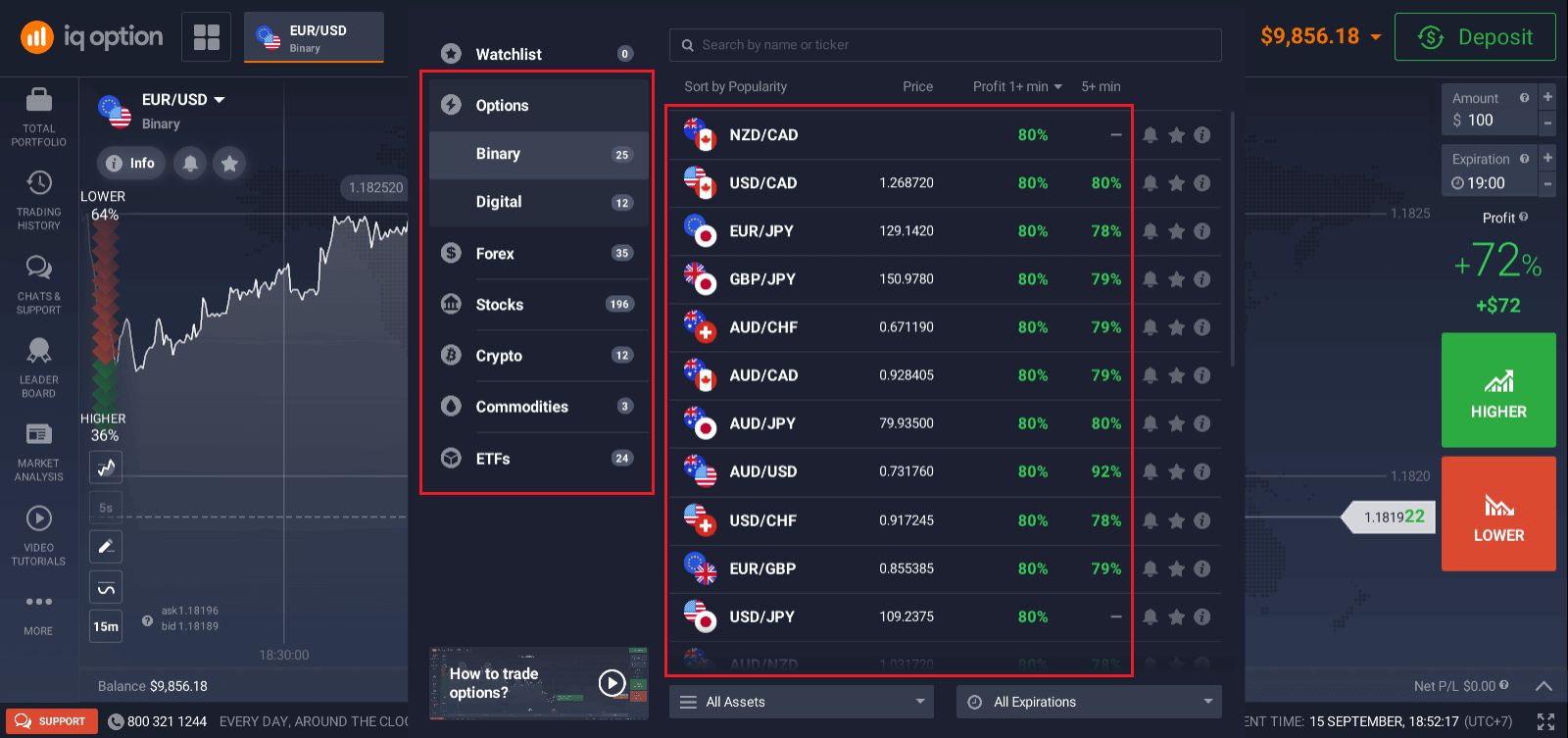
2. သင်သည် ပိုင်ဆိုင်မှုများစွာကို တစ်ပြိုင်နက် ရောင်းဝယ်နိုင်ပါသည်။ ပိုင်ဆိုင်မှုအပိုင်းမှညာဘက် “+” ခလုတ်ကို နှိပ်ပါ။ သင်ရွေးချယ်သော ပိုင်ဆိုင်မှုသည် ပေါင်းထည့်မည်ဖြစ်သည်။
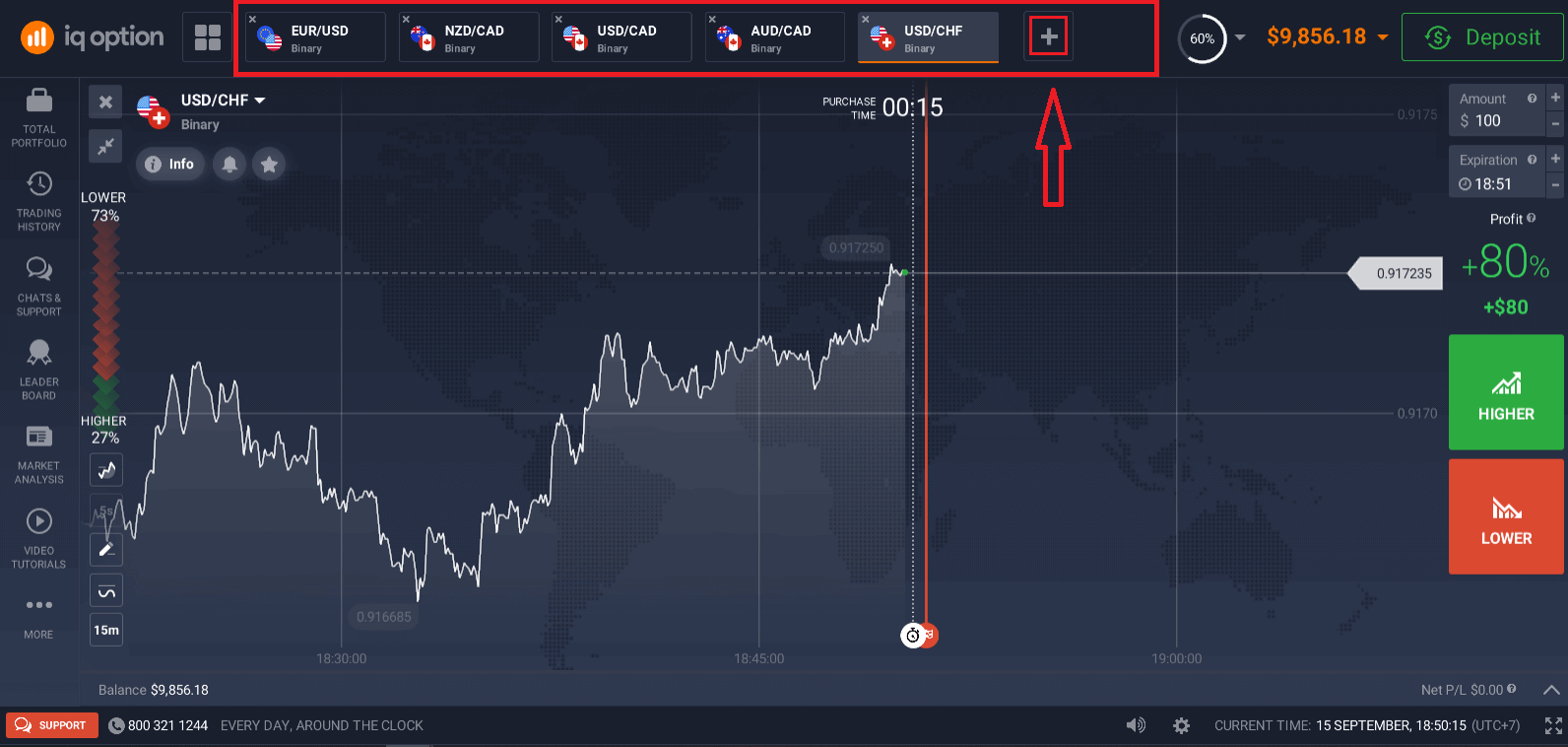
Binary Options များကို မည်သို့ ကုန်သွယ်မှုပြုမည်နည်း။
1. ပစ္စည်းတစ်ခုကို ရွေးပါ။ ပိုင်ဆိုင်မှု၏ဘေးရှိ ရာခိုင်နှုန်းသည် ၎င်း၏အမြတ်အစွန်းကို ဆုံးဖြတ်သည်။ ရာခိုင်နှုန်းများလေလေ- အောင်မြင်မှုရလာလေလေ သင့်အမြတ်ပိုလေလေပါပဲ။
ဥပမာ။ အမြတ်ငွေ 80% ရှိသော $10 အရောင်းအ၀ယ်သည် အပြုသဘောဆောင်သောရလဒ်ဖြင့် ပိတ်ပါက၊ သင့်လက်ကျန်ငွေတွင် $18 ကို ထည့်သွင်းမည်ဖြစ်သည်။ $10 သည် သင့်ရင်းနှီးမြှုပ်နှံမှုဖြစ်ပြီး 8$ သည် အမြတ်ဖြစ်သည်။
အချို့သော ပိုင်ဆိုင်မှု၏ အမြတ်အစွန်းသည် ကုန်သွယ်မှုတစ်ခု၏ သက်တမ်းကုန်ဆုံးချိန်ပေါ် မူတည်ပြီး စျေးကွက်အခြေအနေပေါ်မူတည်၍ တစ်နေ့တာလုံး ကွဲပြားနိုင်သည်။
မှန်ကန်သော ခန့်မှန်းချက်တစ်ခုအတွက် ၎င်းတို့ကိုဖွင့်သောအခါတွင် ဖော်ပြထားသည့် အမြတ်အစွန်းနှင့် နီးစပ်သည့် ကုန်သွယ်မှုအားလုံး။
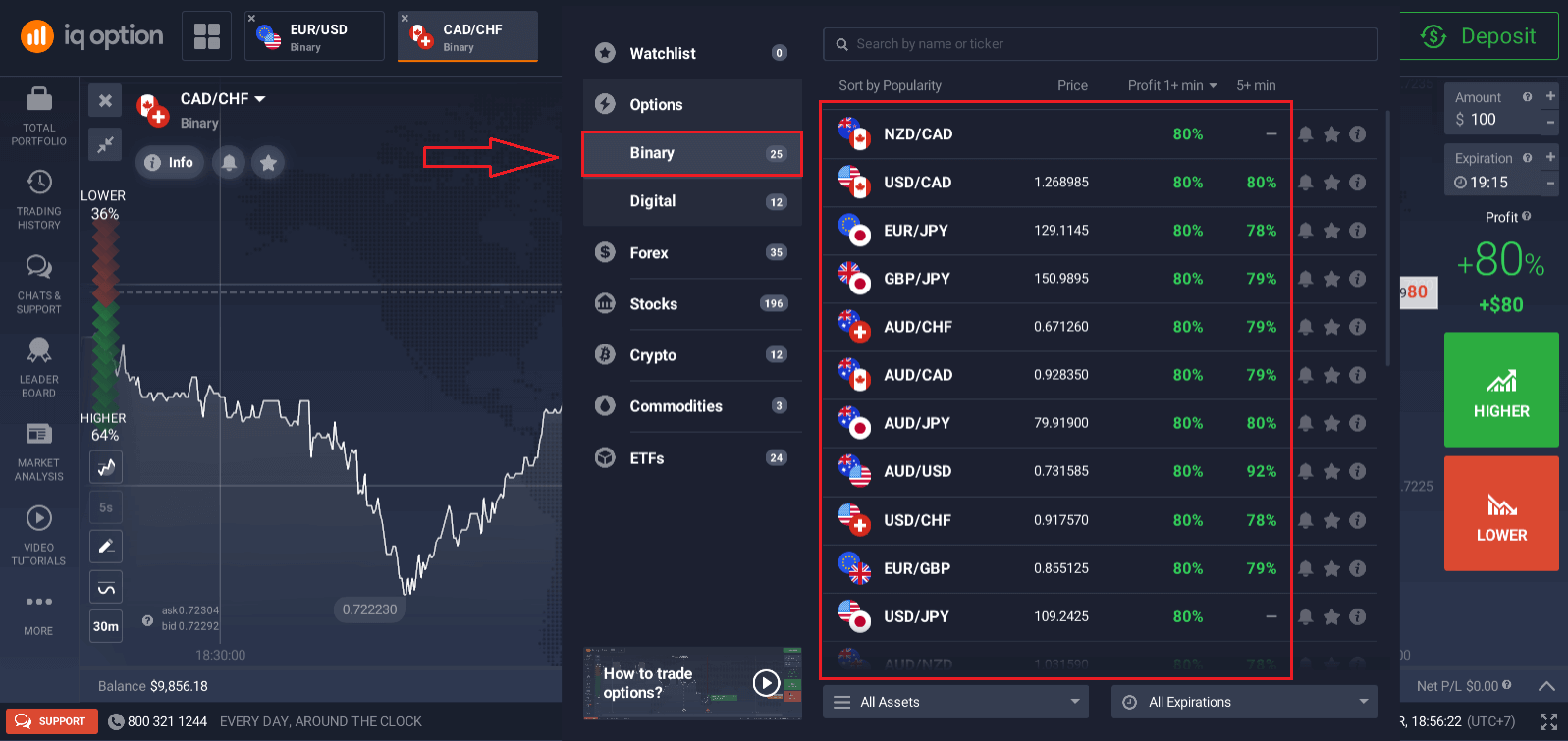
2. သက်တမ်းကုန်ဆုံးချိန်ကို ရွေးပါ။
သက်တမ်းကုန်ဆုံးသည့်ကာလသည် ကုန်သွယ်မှုပြီးစီးသည်ဟု ယူဆရမည့်အချိန်ဖြစ်ပြီး ရလဒ်သည် အလိုအလျောက် အကျဉ်းချုံ့မည်ဖြစ်သည်။
binary options များဖြင့် ကုန်သွယ်မှုတစ်ခုကို နိဂုံးချုပ်သောအခါ၊ သင်သည် ငွေပေးငွေယူ လုပ်ဆောင်သည့်အချိန်ကို လွတ်လပ်စွာ ဆုံးဖြတ်သည်။
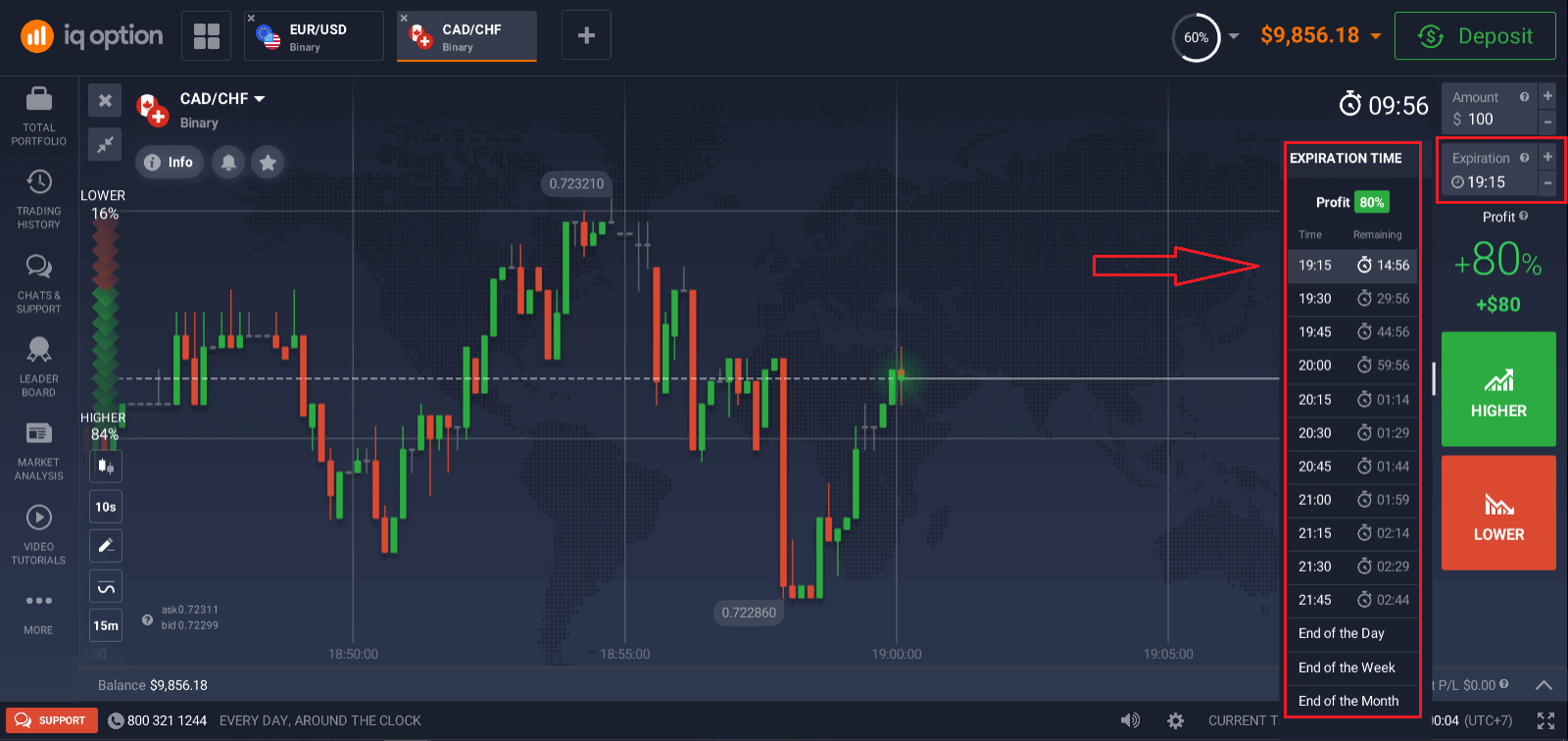
3. သင်ရင်းနှီးမြှုပ်နှံမည့်ပမာဏကို သတ်မှတ်ပါ။
ကုန်သွယ်မှုတစ်ခုအတွက် အနည်းဆုံးပမာဏမှာ $1၊ အများဆုံး – $20,000 သို့မဟုတ် သင့်အကောင့်ငွေကြေးနှင့် ညီမျှသည်။ IQ Option သည် စျေးကွက်ကိုစမ်းသပ်ပြီး သက်တောင့်သက်သာရှိစေရန် သေးငယ်သောအရောင်းအ၀ယ်များဖြင့် စတင်ရန် အကြံပြုထားသည်။
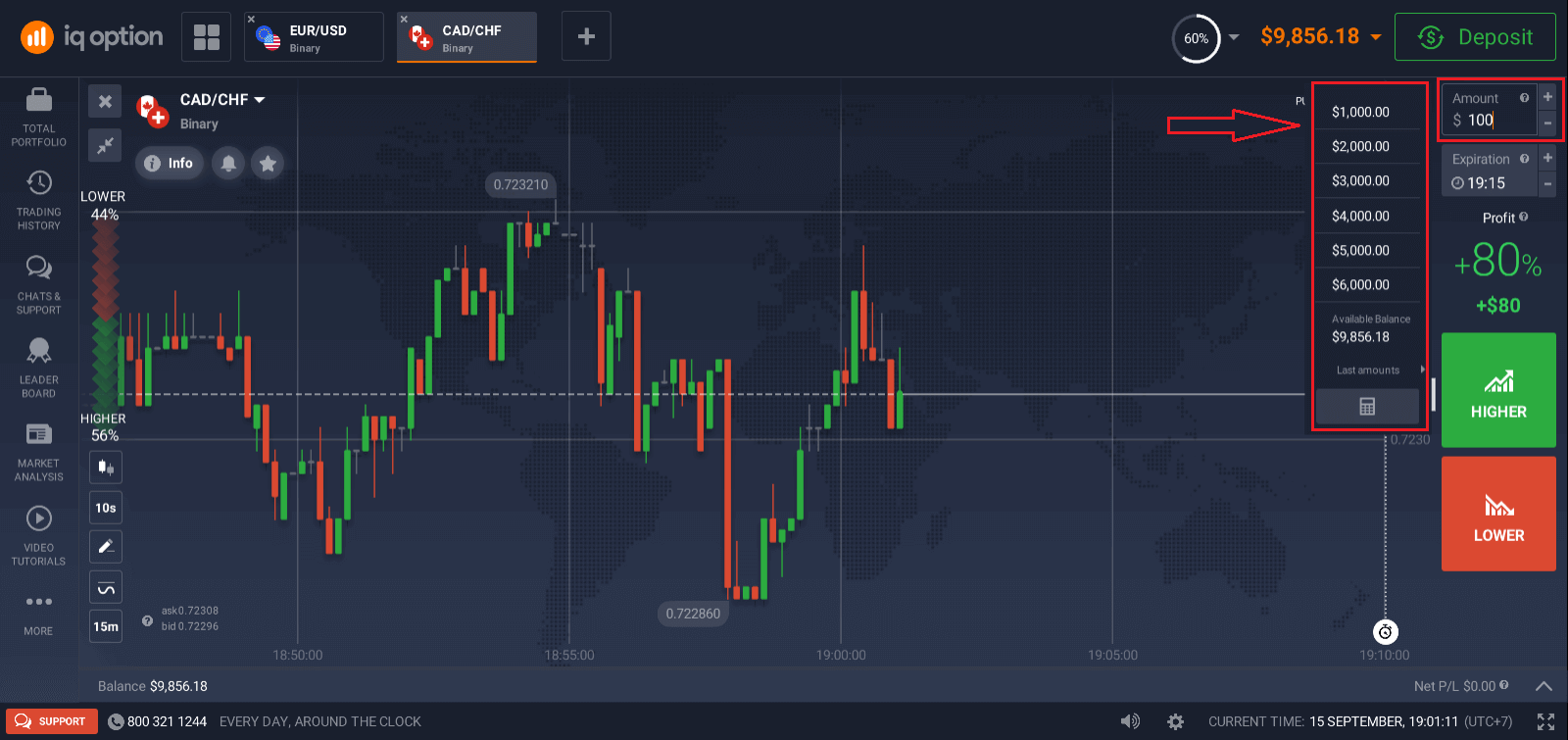
4. ဇယားပေါ်ရှိ စျေးနှုန်းလှုပ်ရှားမှုကို ပိုင်းခြားစိတ်ဖြာပြီး သင့်ခန့်မှန်းချက်ကို ပြုလုပ်ပါ။
သင့်ခန့်မှန်းချက်ပေါ်မူတည်၍ မြင့်မားသော (အစိမ်းရောင်) သို့မဟုတ် အနိမ့် (အနီရောင်) ရွေးချယ်မှုများကို ရွေးချယ်ပါ။ စျေးနှုန်းတက်မည်ဟုမျှော်လင့်ပါက "Higher" ကိုနှိပ်ပြီး စျေးနှုန်းကျမည်ဟုထင်ပါက "Lower" ကိုနှိပ်ပါ။
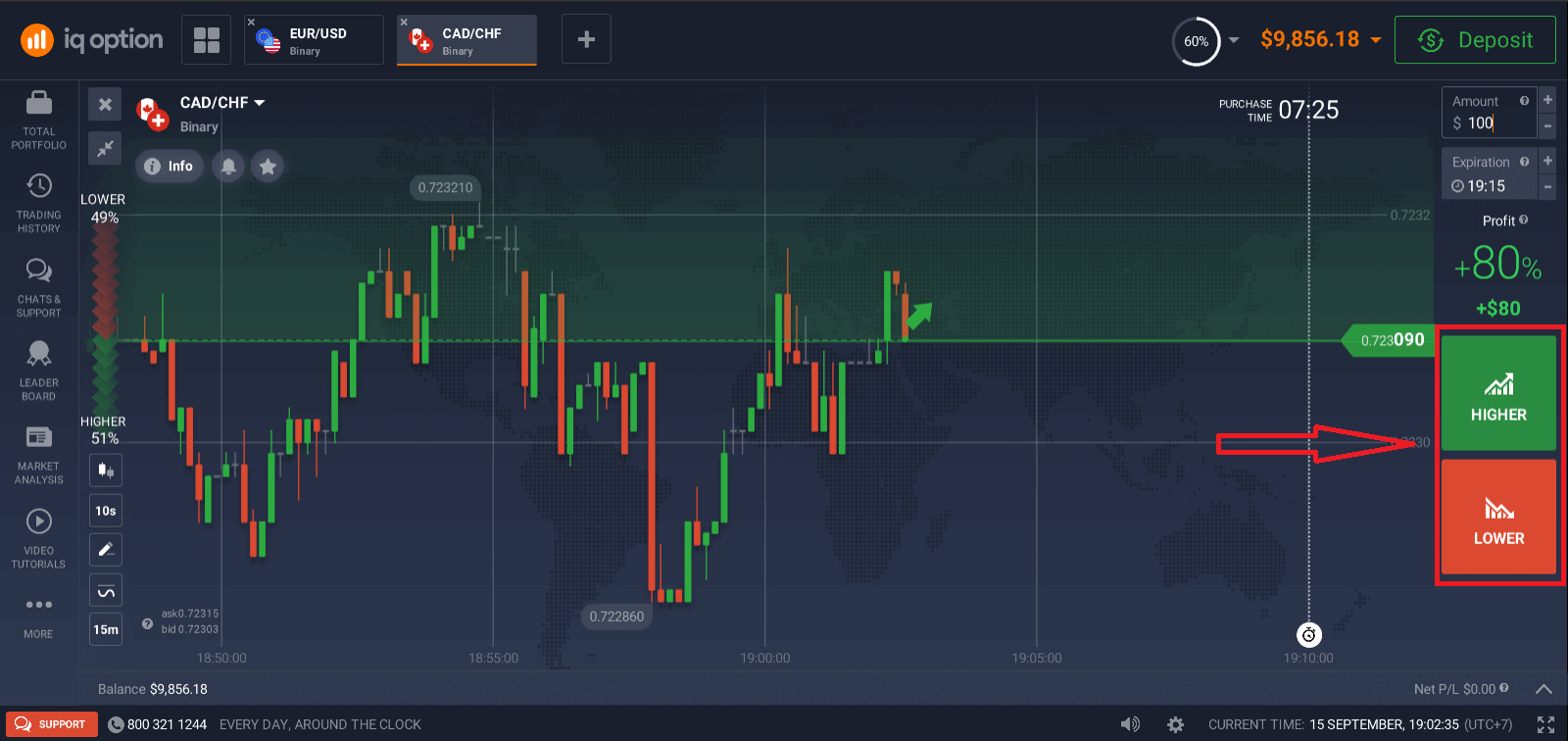
5. သင့်ခန့်မှန်းချက် မှန်ကန်ခြင်းရှိမရှိ သိရှိနိုင်ရန် ကုန်သွယ်မှုကို ပိတ်ရန် စောင့်ပါ။ အကယ်၍ ထိုသို့ဖြစ်ခဲ့ပါက သင်၏ရင်းနှီးမြှုပ်နှံမှုပမာဏနှင့် ပိုင်ဆိုင်မှုမှအမြတ်ငွေကို သင့်လက်ကျန်ထဲသို့ ပေါင်းထည့်မည်ဖြစ်သည်။ အဖွင့်ဈေးသည် အပိတ်စျေးနှုန်းနှင့် ညီမျှသောအခါတွင်- ကနဦးရင်းနှီးမြုပ်နှံမှုကိုသာ သင့်လက်ကျန်သို့ ပြန်ပေးမည်ဖြစ်သည်။ သင့်ခန့်မှန်းချက် မှားယွင်းနေပါက - ရင်းနှီးမြှုပ်နှံမှုကို ပြန်ပေးမည်မဟုတ်ပါ။
The Trades အောက်တွင် သင့် Order ၏တိုးတက်မှုကို သင်စောင့်ကြည့်နိုင်ပါသည်။
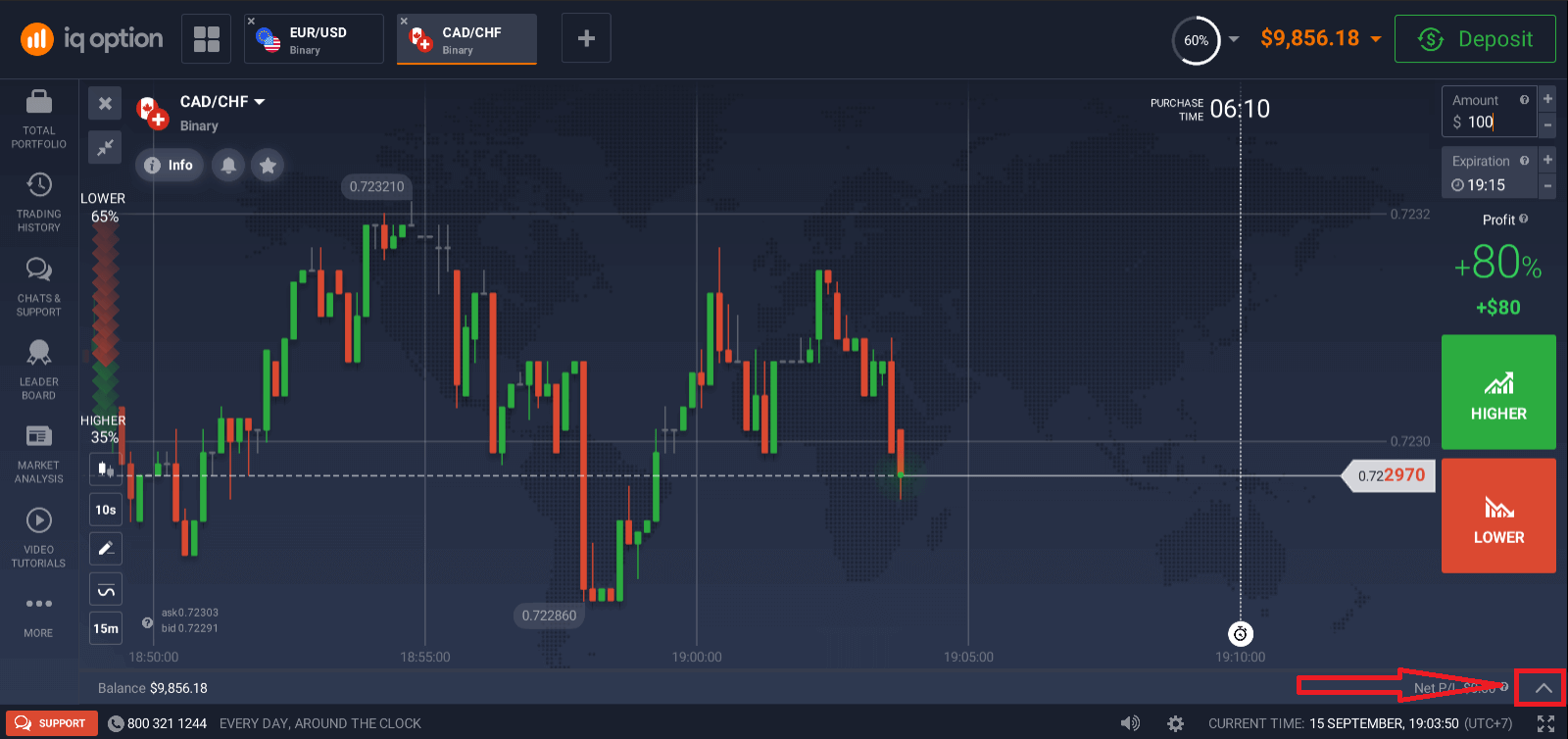
ဇယားသည် အချိန်မီ အမှတ်အသားပြုသော မျဉ်းနှစ်ကြောင်းကို ပြသသည်။ ဝယ်ယူသည့်အချိန်သည် အဖြူရောင် အစက်ချမျဉ်းဖြစ်သည်။ ဤအချိန်ပြီးနောက်၊ ရွေးချယ်ထားသော သက်တမ်းကုန်ဆုံးချိန်အတွက် ရွေးချယ်ခွင့်တစ်ခုကို သင်မ၀ယ်နိုင်ပါ။ သက်တမ်းကုန်ဆုံးချိန်ကို အနီရောင်မျဉ်းဖြင့် ပြထားသည်။ ငွေပေးငွေယူသည် ဤမျဉ်းကိုဖြတ်သွားသောအခါ ၎င်းသည် အလိုအလျောက်ပိတ်သွားပြီး ရလဒ်အတွက် အမြတ် သို့မဟုတ် အရှုံးကို ယူသည်။ ရနိုင်သော သက်တမ်းကုန်ဆုံးချိန်ကို သင်ရွေးချယ်နိုင်ပါသည်။ အကယ်၍ သင်သည် သဘောတူညီချက်တစ်ခုကို မဖွင့်ရသေးပါက၊ ရွေးချယ်ထားသော သက်တမ်းကုန်ဆုံးချိန်အတွက် ဝယ်ယူမှုနောက်ဆုံးနေ့ကို အမှတ်အသားပြုရန် အဖြူနှင့် အနီရောင်လိုင်းနှစ်ခုစလုံးသည် ညာဘက်သို့ ရွေ့သွားပါမည်။
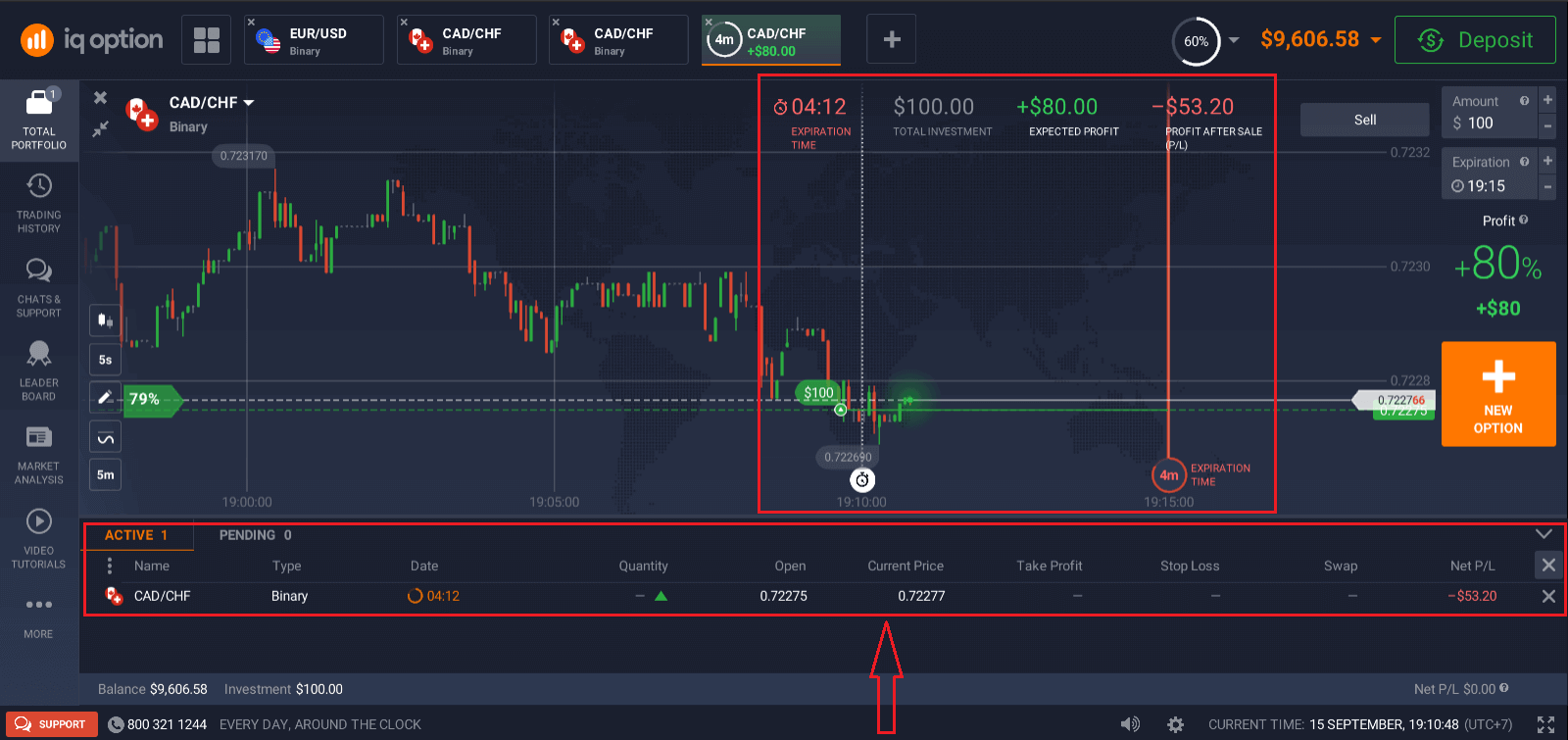
Charts၊ Indicators၊ Widgets၊ Market Analysis ကိုအသုံးပြုနည်း
ChartsIQ Option ကုန်သွယ်မှုပလပ်ဖောင်းသည် သင့်အား ဇယားပေါ်တွင် သင့်ကြိုတင်သတ်မှတ်မှုများကို မှန်ကန်စွာပြုလုပ်နိုင်စေပါသည်။ ညာဖက်အကန့်ရှိ အကွက်တွင် မှာယူမှုအသေးစိတ်များကို သတ်မှတ်နိုင်ပြီး ညွှန်ကိန်းများကို အသုံးပြုကာ စျေးနှုန်းလုပ်ဆောင်ချက်ကို မျက်ခြည်ပြတ်မခံဘဲ ဆက်တင်များဖြင့် ကစားနိုင်ပါသည်။
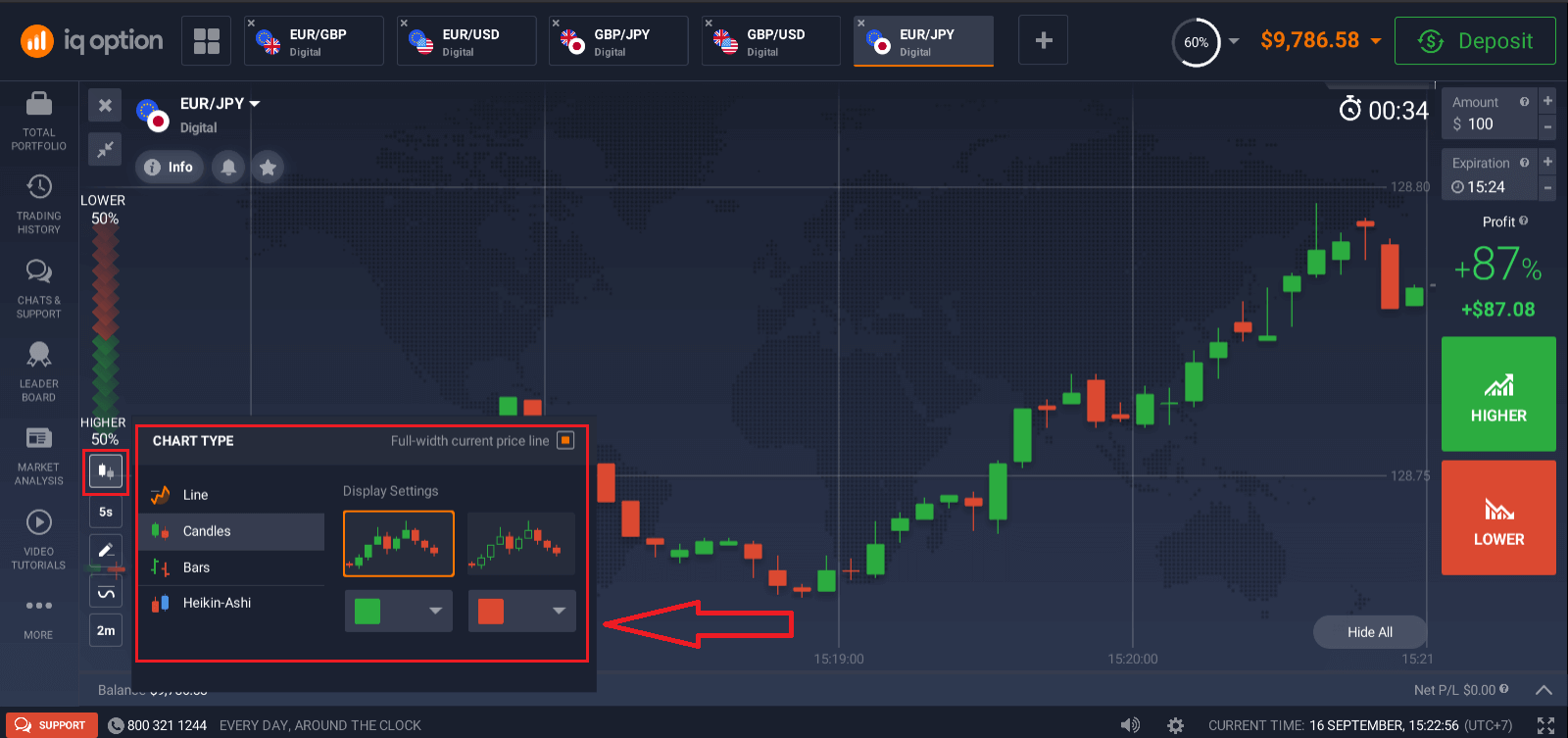
တစ်ကြိမ်လျှင် ရွေးချယ်စရာများစွာကို ရောင်းဝယ်ဖောက်ကားလိုပါသလား။ ဇယား 9 ခုအထိ လုပ်ဆောင်နိုင်ပြီး ၎င်းတို့၏ အမျိုးအစားများ- လိုင်း၊ ဖယောင်းတိုင်များ၊ ဘားများ သို့မဟုတ် Heikin-ashi။ ဘားနှင့် ဖယောင်းတိုင်ဇယားများအတွက်၊ သင်သည် စခရင်၏ဘယ်ဘက်အောက်ခြေထောင့်မှ 5 စက္ကန့်မှ 1 လအထိ အချိန်ဘောင်များကို သတ်မှတ်နိုင်သည်။
အညွှန်းကိန်းများ
အတွင်းကျကျ ဇယားခွဲခြမ်းစိတ်ဖြာမှုအတွက်၊ အညွှန်းများနှင့် ဝစ်ဂျက်များကို အသုံးပြုပါ။ ၎င်းတို့တွင် အရှိန်အဟုန်၊ လမ်းကြောင်းသစ်၊ မတည်ငြိမ်မှု၊ ရွေ့လျားပျမ်းမျှနှုန်းများ၊ ထုထည်၊ လူကြိုက်များမှုနှင့် အခြားအရာများ ပါဝင်သည်။ IQ Option တွင် XX မှ XX အထိ၊ စုစုပေါင်း XX အညွှန်းများထက် အသုံးအများဆုံးနှင့် မရှိမဖြစ်လိုအပ်သော အညွှန်းကိန်းများကို ကောင်းမွန်စွာစုစည်းထားပါသည်။
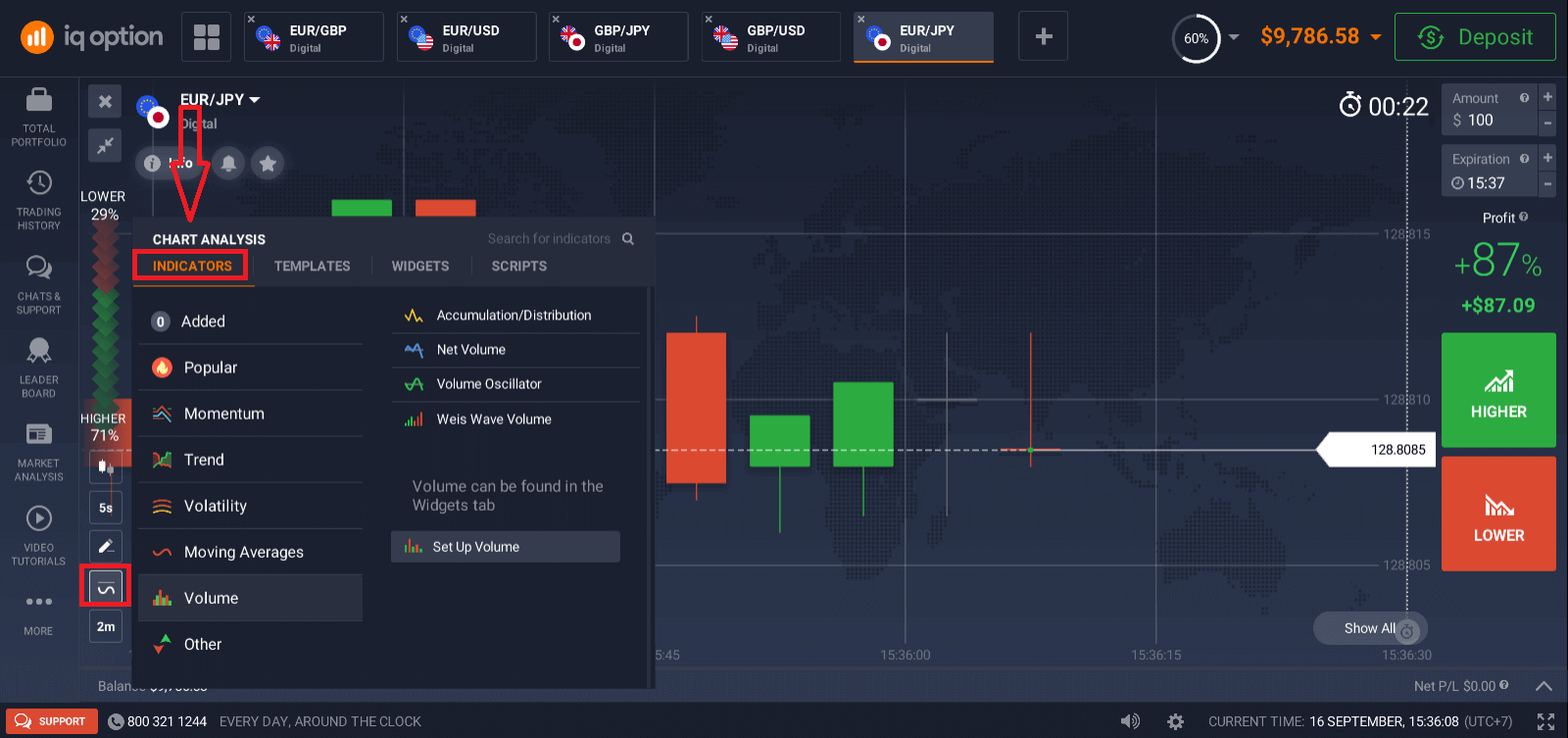
အကယ်၍ သင်သည် အညွှန်းများစွာကို အသုံးပြုပါက၊ ၎င်းတို့ကို နောက်ပိုင်းတွင် အသုံးပြုရန် တင်းပလိတ်များကို ဖန်တီးပြီး သိမ်းဆည်းရန် အားမနာပါနှင့်
Widgets
Widgets သည် သင့်ဆုံးဖြတ်ချက်ချရာတွင် အချိန်အတော်ကြာ ကူညီပေးနိုင်ပါသည်။ ပလပ်ဖောင်းပေါ်တွင်၊ သင်သည် ကုန်သည်များ၏ စိတ်ဓာတ်များ၊ မြင့်မားသောတန်ဖိုးများ၊ အခြားလူများ၏ ကုန်သွယ်မှုများ၊ သတင်းနှင့် ပမာဏကဲ့သို့သော ဝစ်ဂျက်များကို အသုံးပြုနိုင်ပါသည်။ ၎င်းတို့သည် သင့်အား အချိန်နှင့်တပြေးညီ ပြောင်းလဲမှုများကို စောင့်ကြည့်ရန် ကူညီပေးပါမည်။
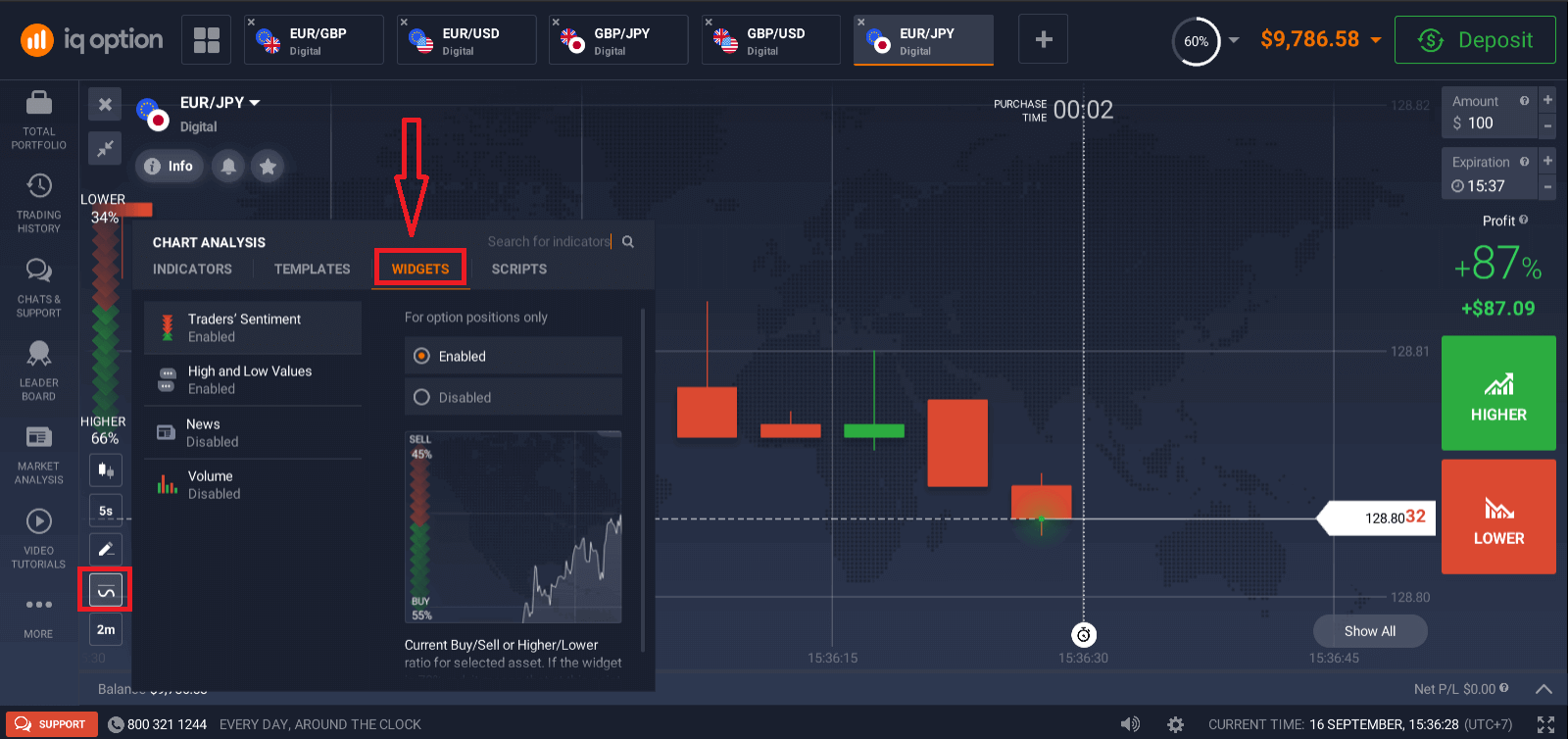
စျေးကွက်ခွဲခြမ်းစိတ်ဖြာခြင်း
သင်က ရွေးချယ်စရာများ၊ Forex၊ စတော့များ၊ သတ္တုများ သို့မဟုတ် cryptos များကို ရောင်းဝယ်နေပါစေ၊ ကမ္ဘာ့စီးပွားရေးတွင် ဖြစ်ပျက်နေသည်များကို သိရှိရန် အရေးကြီးပါသည်။ IQ Option တွင်၊ Traderoom မှမထွက်ဘဲ စျေးကွက်ခွဲခြမ်းစိတ်ဖြာမှုအပိုင်းရှိ သတင်းများကို ဆက်လက်လုပ်ဆောင်နိုင်ပါသည်။ စမတ်သတင်းစုစည်းမှုစနစ်သည် လက်ရှိတွင် အပျက်အစီးအများဆုံးအရာများဖြစ်ကြောင်း သင့်အား ပြောပြမည်ဖြစ်ပြီး ဆောင်ပုဒ်ပြက္ခဒိန်များက သင့်အား မည်သည့်အချိန်တွင် လုပ်ဆောင်ရန် အကောင်းဆုံးအချိန်ဖြစ်သည်ကို အကြံဉာဏ်ပေးမည်ဖြစ်သည်။
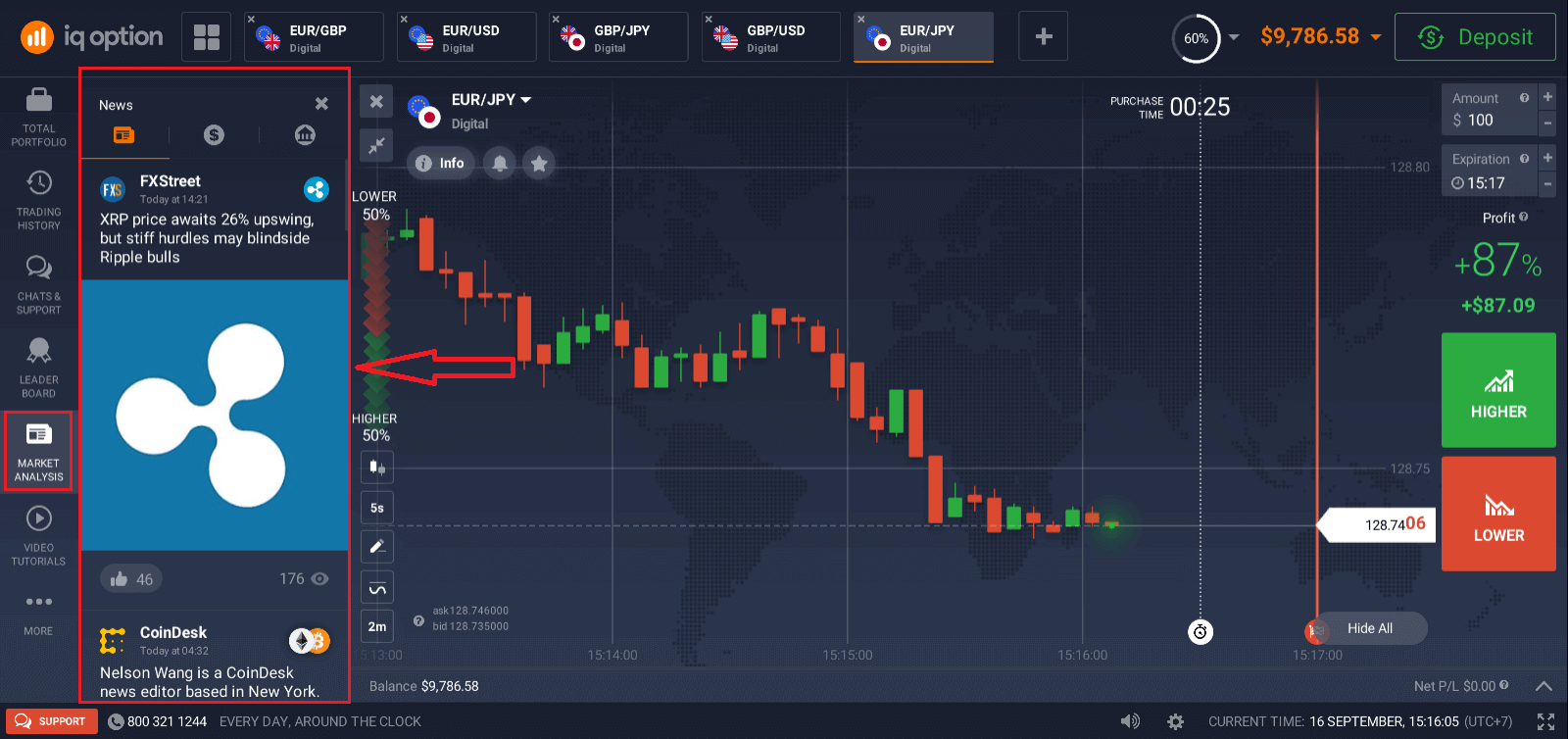
အမေးများသောမေးခွန်းများ (FAQ)
ကုန်သွယ်မှုအတွက် ရွေးချယ်ရန် အကောင်းဆုံးအချိန်ကား အဘယ်နည်း။
အကောင်းဆုံး ကုန်သွယ်မှုအချိန်သည် သင်၏ ကုန်သွယ်မှုဗျူဟာနှင့် အခြားအချက်အနည်းငယ်ပေါ်တွင် မူတည်ပါသည်။ IQ Option သည် US နှင့် European trading sessions များ၏ ထပ်နေမှုများကြောင့် EUR/USD ကဲ့သို့သော ငွေကြေးအတွဲများတွင် စျေးနှုန်းများ ပိုမိုသွက်လက်လာစေသောကြောင့် စျေးကွက်အချိန်ဇယားများကို အာရုံစိုက်ရန် အကြံပြုအပ်ပါသည်။ သင်ရွေးချယ်ထားသော ပိုင်ဆိုင်မှု၏ ရွေ့လျားမှုကို ထိခိုက်စေနိုင်သော စျေးကွက်သတင်းများကိုလည်း သင် လိုက်ကြည့်သင့်သည်။ သတင်းကို မလိုက်နာဘဲ စျေးနှုန်းအတက်အကျကို နားမလည်သော အတွေ့အကြုံမရှိသော ကုန်သည်များအတွက် စျေးနှုန်းများ အလွန်သွက်လက်နေချိန်တွင် အရောင်းအ၀ယ်မလုပ်ခြင်းသည် ပိုကောင်းပါတယ်။
သက်တမ်းကုန်ဆုံးလျှင် ရွေးချယ်စရာ မည်မျှဝယ်နိုင်မည်နည်း။
သက်တမ်းကုန်ဆုံးချိန် သို့မဟုတ် ပစ္စည်းတစ်ခုအတွက် သင်ဝယ်နိုင်သော ရွေးချယ်စရာအရေအတွက်ကို ကျွန်ုပ်တို့ ကန့်သတ်မထားပါ။ တစ်ခုတည်းသောကန့်သတ်ချက်မှာ exposure ကန့်သတ်ချက်တွင်ရှိသည်- ကုန်သည်များသည် သင်ရွေးချယ်ထားသော ပိုင်ဆိုင်မှုတွင် ပမာဏများစွာရင်းနှီးမြှုပ်နှံပြီးပါက၊ သင်ရင်းနှီးမြှုပ်နှံသည့်ပမာဏကို ဤထိတွေ့မှုကန့်သတ်ချက်ဖြင့် ကန့်သတ်ထားသည်။ အကယ်၍ သင်သည် ရန်ပုံငွေအစစ်အမှန်ဖြင့် အကောင့်တစ်ခုတွင် အလုပ်လုပ်နေပါက၊ ဇယားရှိ ရွေးချယ်စရာတစ်ခုစီအတွက် ရင်းနှီးမြှုပ်နှံမှု ကန့်သတ်ချက်ကို သင်ကြည့်ရှုနိုင်ပါသည်။ ပမာဏကို ရိုက်ထည့်တဲ့ အကွက်ကို နှိပ်ပါ။
ရွေးချယ်ခွင့်တစ်ခု၏ အနိမ့်ဆုံးစျေးနှုန်းမှာ အဘယ်နည်း။
ကျွန်ုပ်တို့သည် လူတိုင်းအတွက် အရောင်းအဝယ်ဖြစ်လိုပါသည်။ ယနေ့ ကုန်သွယ်မှုအခြေအနေများအတွက် အနည်းဆုံး ရင်းနှီးမြှုပ်နှံမှုပမာဏကို ကုမ္ပဏီ၏ ကုန်သွယ်မှုပလပ်ဖောင်း/ဝဘ်ဆိုက်တွင် တွေ့ရှိနိုင်ပါသည်။
ရောင်းပြီးရင် အမြတ်နဲ့ မျှော်မှန်းထားတဲ့ အမြတ်က ဘယ်လောက်လဲ။
Put သို့မဟုတ် Call ရွေးချယ်မှုတစ်ခုကို သင်ဝယ်ယူပြီးသည်နှင့် ဇယား၏ညာဘက်အပေါ်ဘက်တွင် ဂဏန်းသုံးလုံးပေါ်လာသည်-
စုစုပေါင်းရင်းနှီးမြုပ်နှံမှု- သဘောတူညီချက်တစ်ခုတွင် သင်ရင်းနှီးမြှုပ်နှံထားသည့်ပမာဏ မည်မျှရင်းနှီးမြှုပ်နှံထားသည်
- သက်တမ်းကုန်လိုင်းတွင် ဇယားအမှတ်ရှိပါက အရောင်းအ၀ယ်ဖြစ်နိုင်သည့်ရလဒ် အခုရောက်နေတဲ့ အရပ်မှာပဲ အဆုံးသတ်တယ်။
ရောင်းချပြီးနောက်အမြတ်အစွန်း- အနီရောင်ဖြစ်ပါက၊ ရောင်းချပြီးနောက် သင့်လက်ကျန်ငွေမည်မျှဆုံးရှုံးမည်ကိုပြသသည်။ အစိမ်းရောင်ဖြစ်ပါက ရောင်းချပြီးနောက် အမြတ်မည်မျှရရှိမည်ကို ပြသသည်။
ရောင်းချပြီးနောက် မျှော်မှန်းထားသော အမြတ်နှင့် အမြတ်များသည် လက်ရှိဈေးကွက်အခြေအနေ၊ သက်တမ်းကုန်ဆုံးချိန်နှင့် ပိုင်ဆိုင်မှု၏ လက်ရှိစျေးနှုန်းတို့အပါအဝင် အချက်များစွာပေါ် မူတည်၍ ပြောင်းလဲနေသောကြောင့် ၎င်းတို့သည် ပြောင်းလဲနေသည်။
အရောင်းအ၀ယ်က အမြတ်ရမယ်ဆိုတာ မသေချာတဲ့အခါ ကုန်သည်တော်တော်များများက ရောင်းကြတယ်။ အရောင်းစနစ်သည် သင့်အား သံသယဖြစ်ဖွယ်ရွေးချယ်မှုများတွင် ဆုံးရှုံးမှုအနည်းဆုံးဖြစ်အောင် အခွင့်အလမ်းပေးသည်။
Sell ခလုတ် (ကြိုတင်စီစဉ်ထားသော ရွေးချယ်ခွင့်ပိတ်ခြင်း) ကို အဘယ်ကြောင့် မလုပ်ဆောင်ရသနည်း။
All-or-Nothing ရွေးစရာများအတွက် Sell ခလုတ်ကို သက်တမ်းကုန်ဆုံးချိန်အထိ မိနစ် 30 မှ 2 မိနစ်အထိ သက်တမ်းကုန်ဆုံးသည်အထိ ရနိုင်ပါသည်။
အကယ်၍ သင်သည် ဒစ်ဂျစ်တယ်ရွေးချယ်မှုများကို အရောင်းအ၀ယ်လုပ်ပါက၊ Sell ခလုတ်သည် အမြဲတမ်းရနိုင်သည်။
general risk warning


